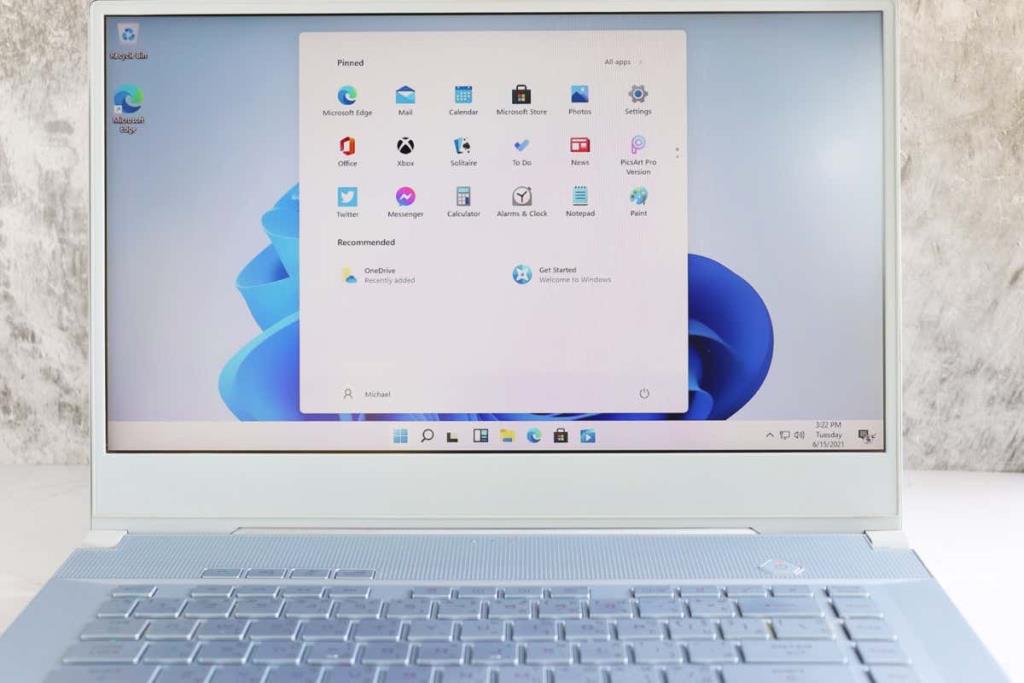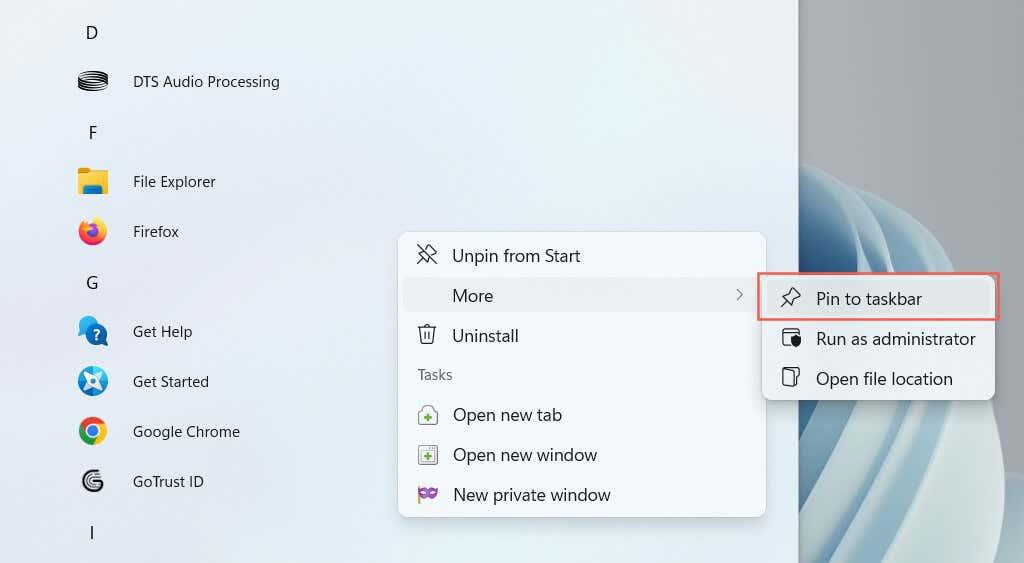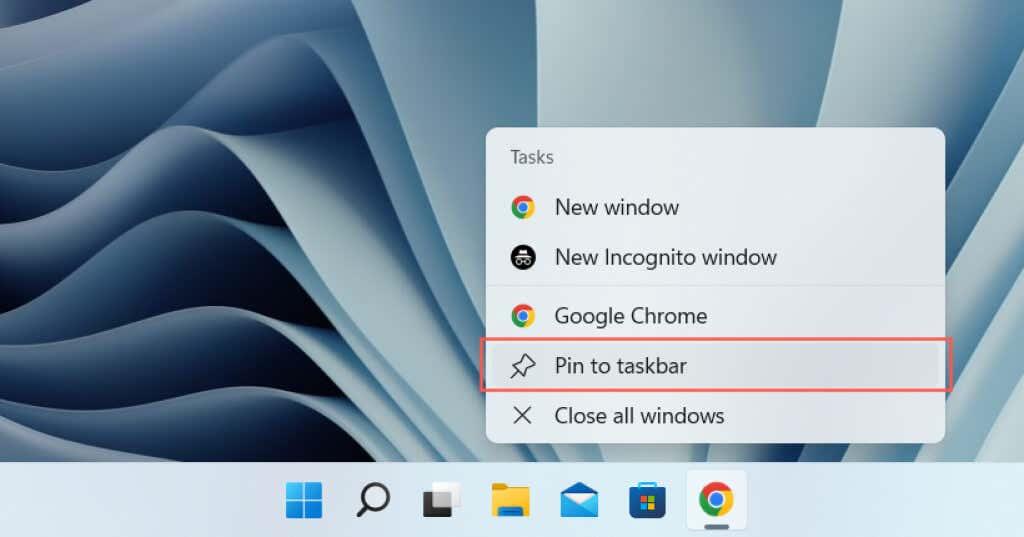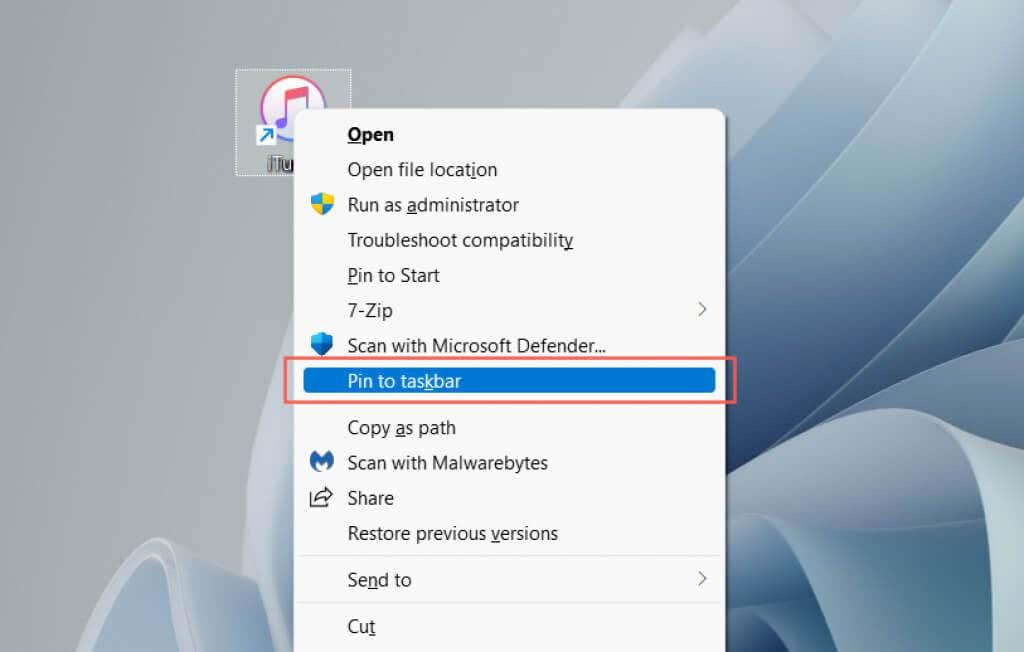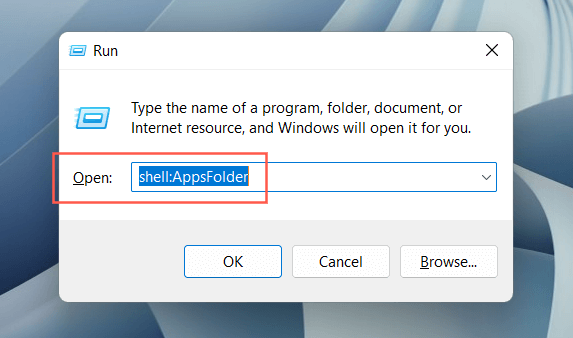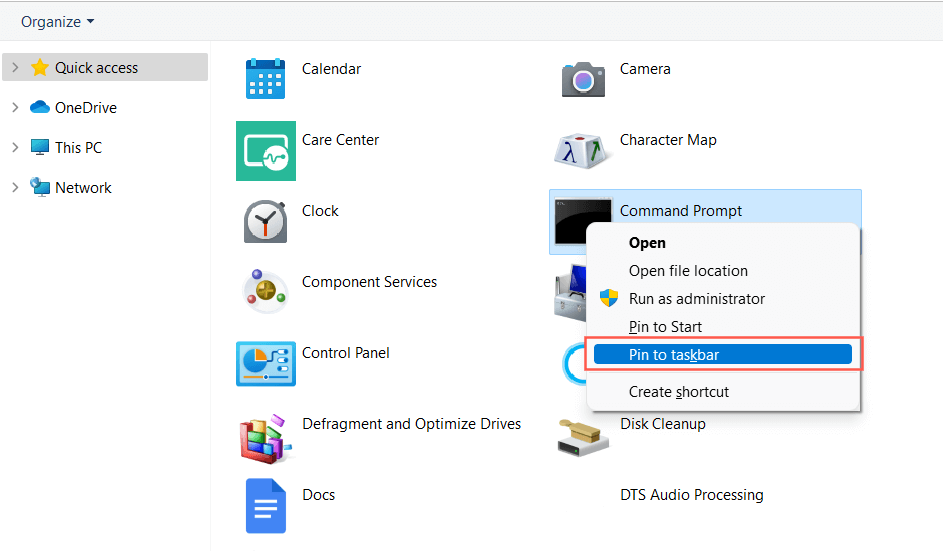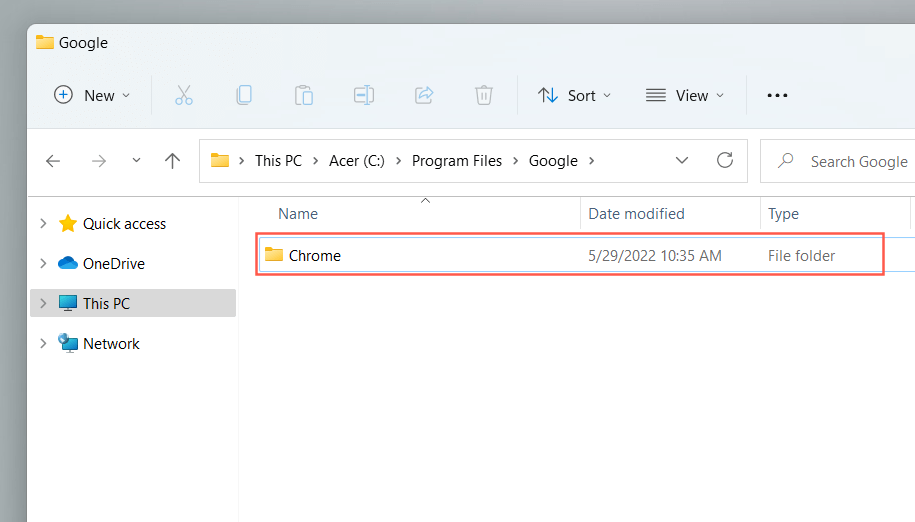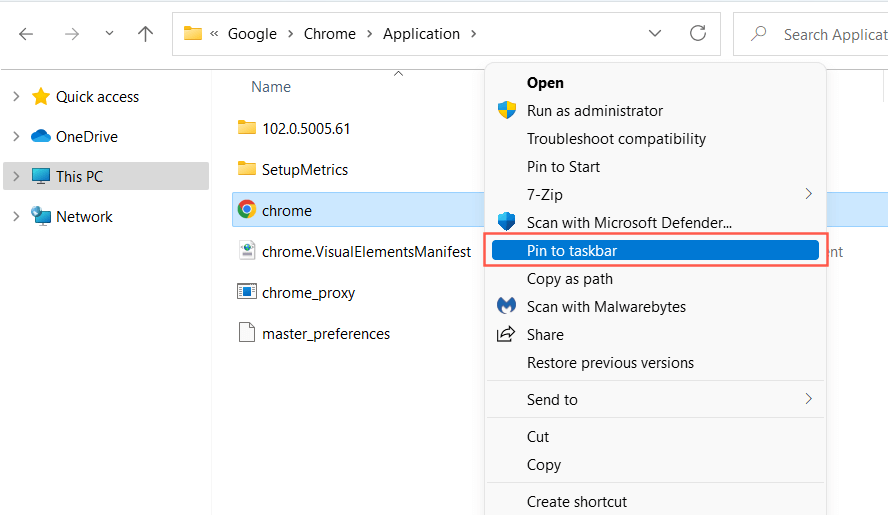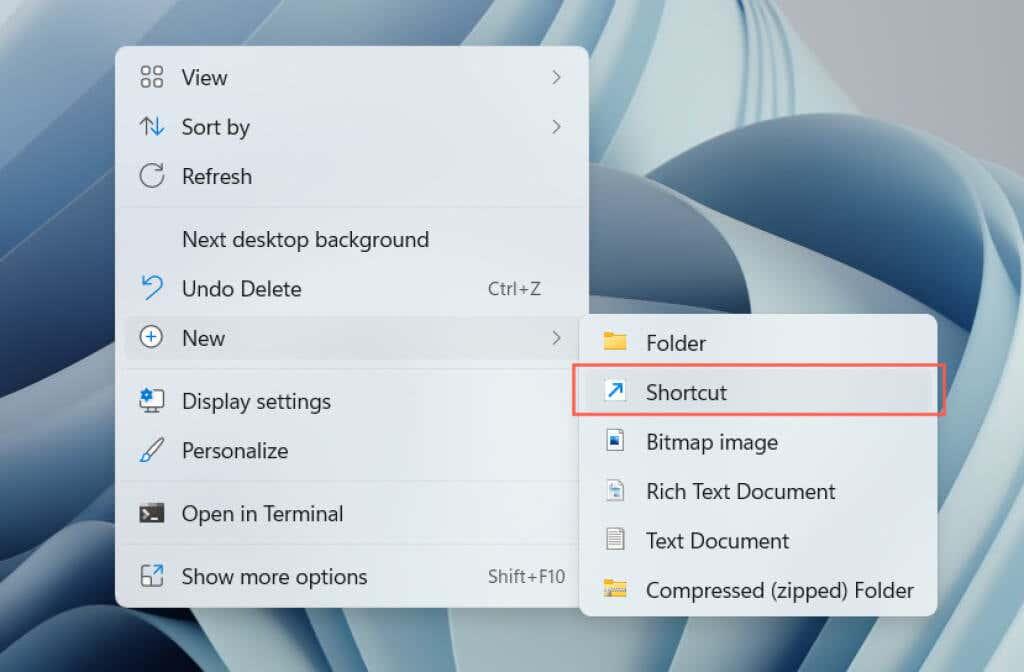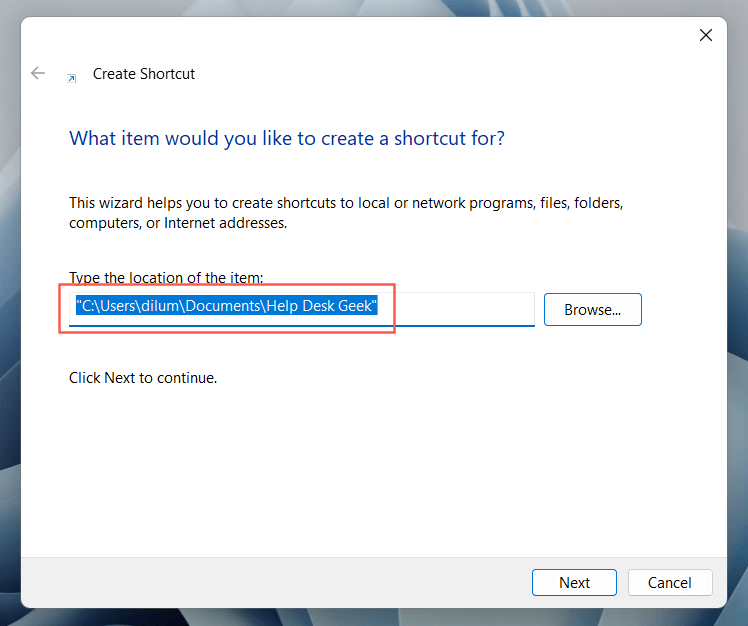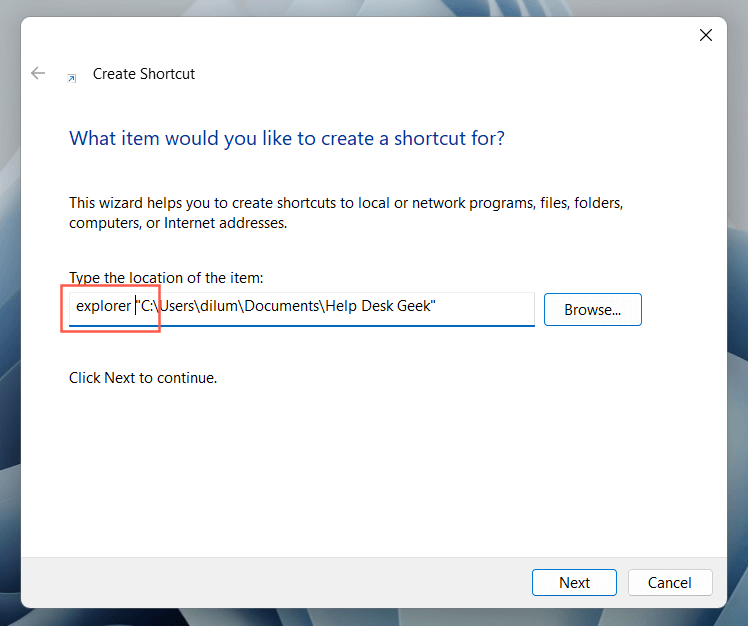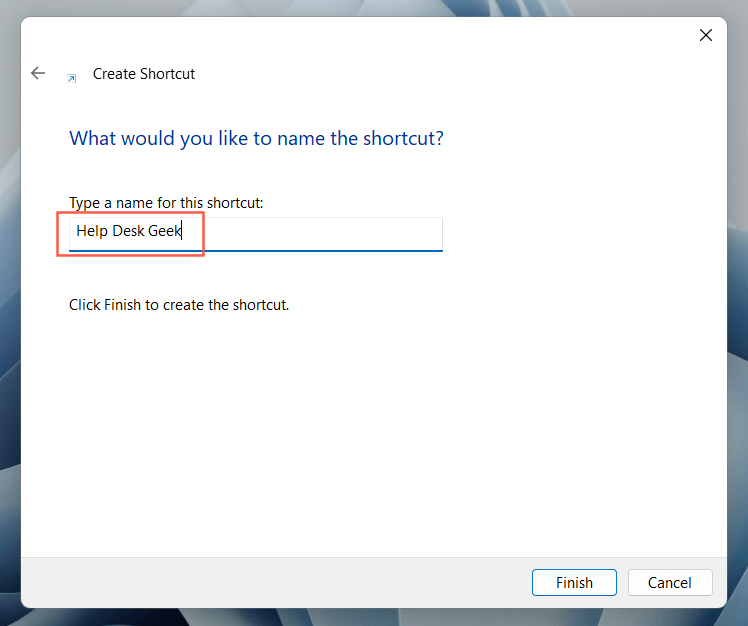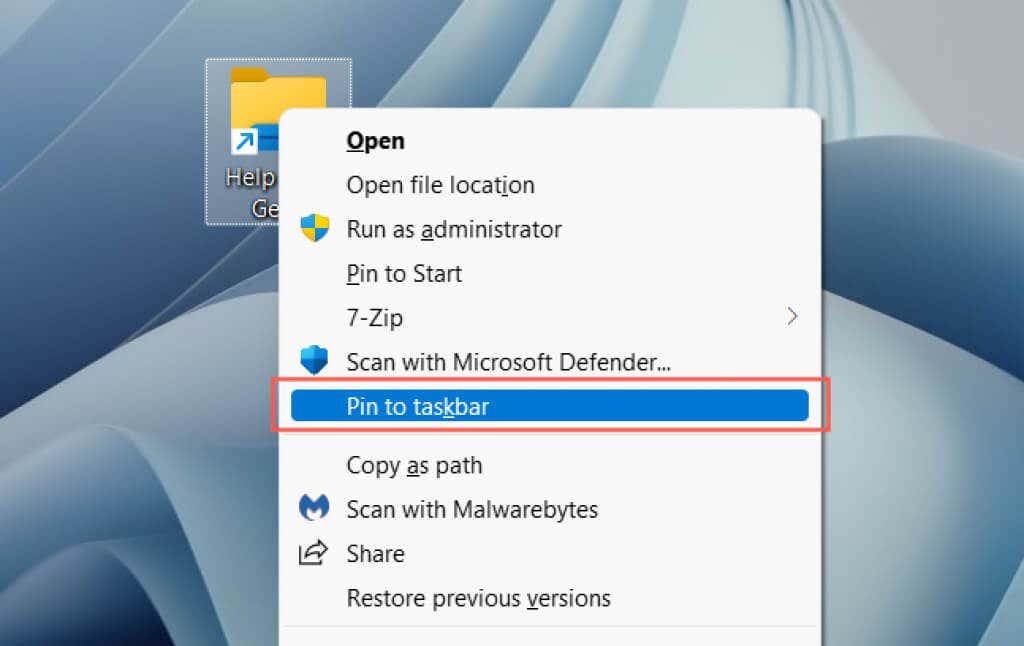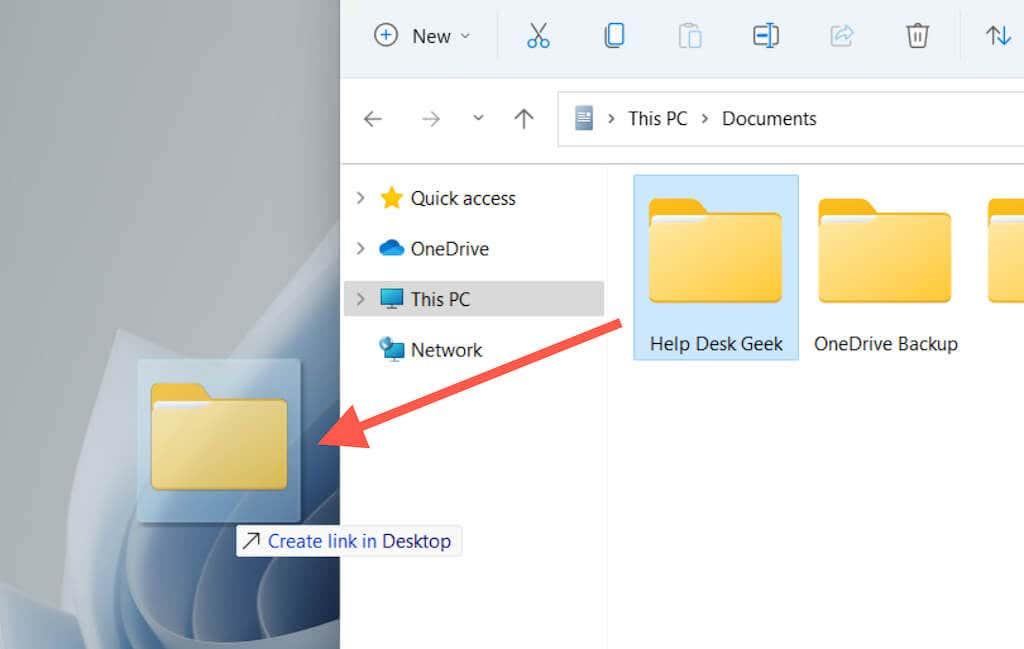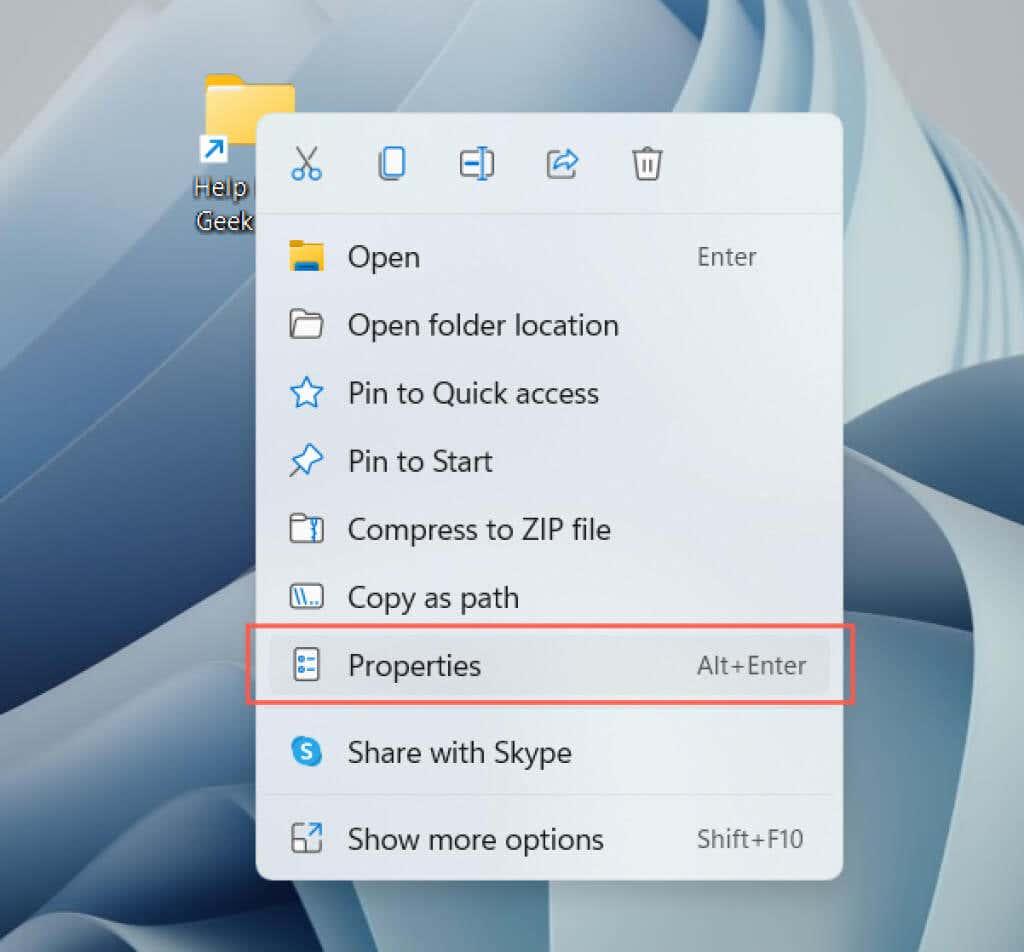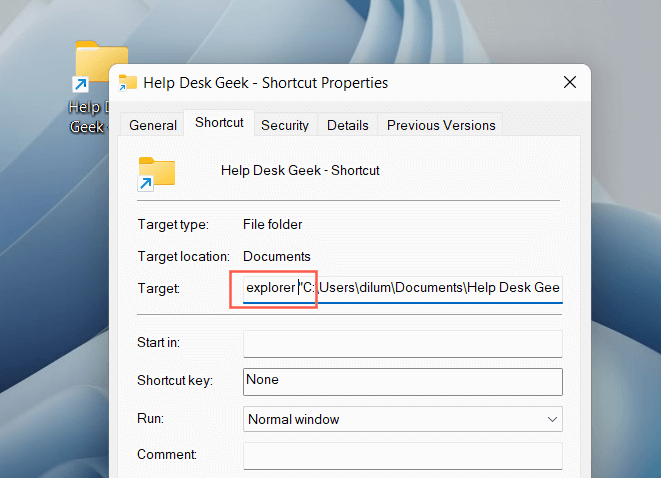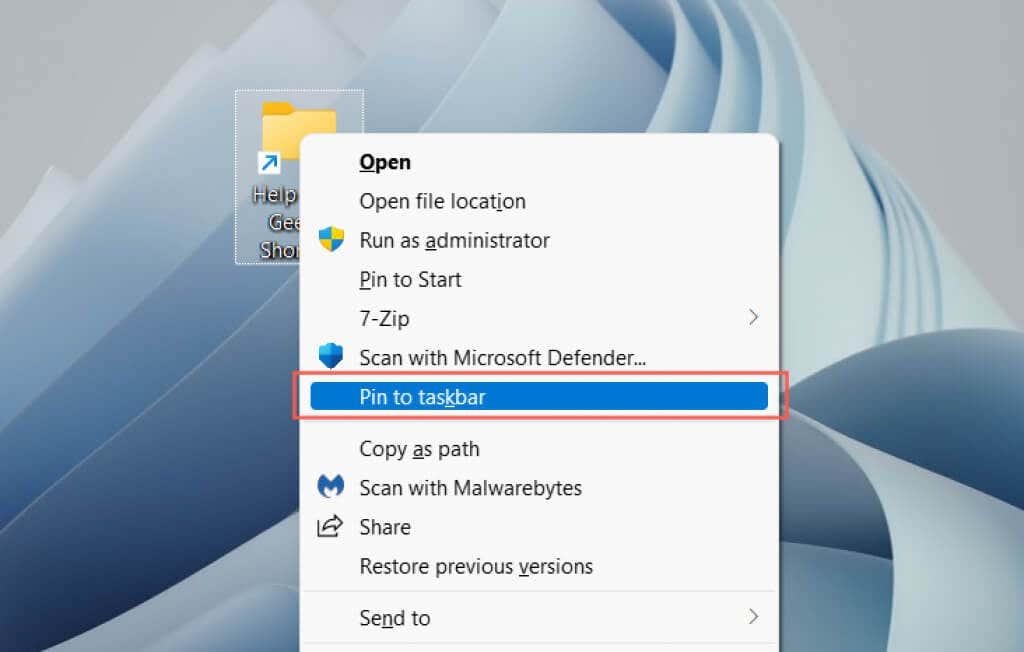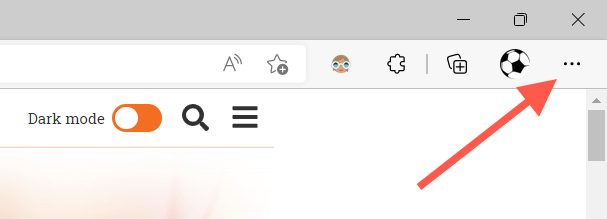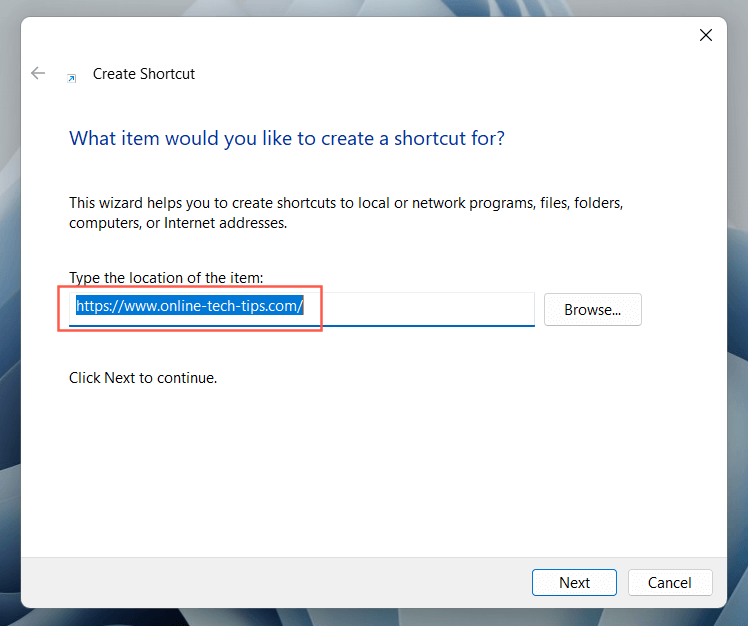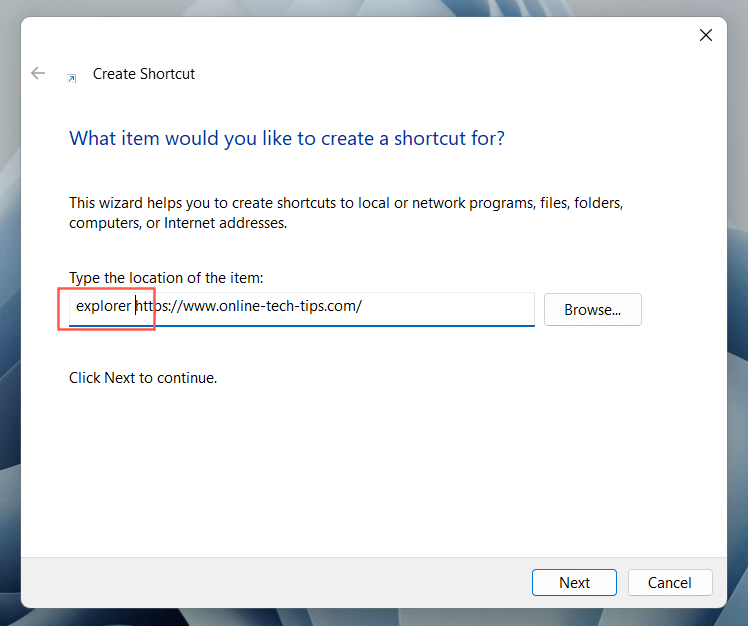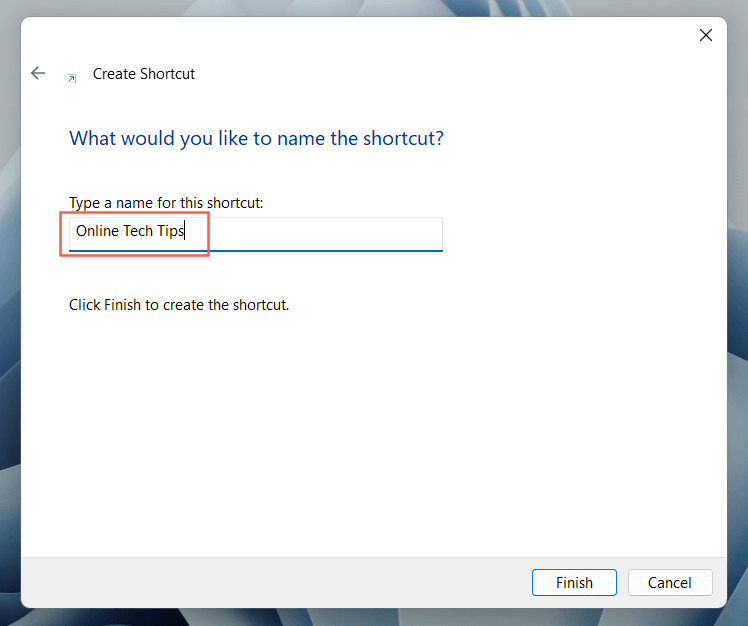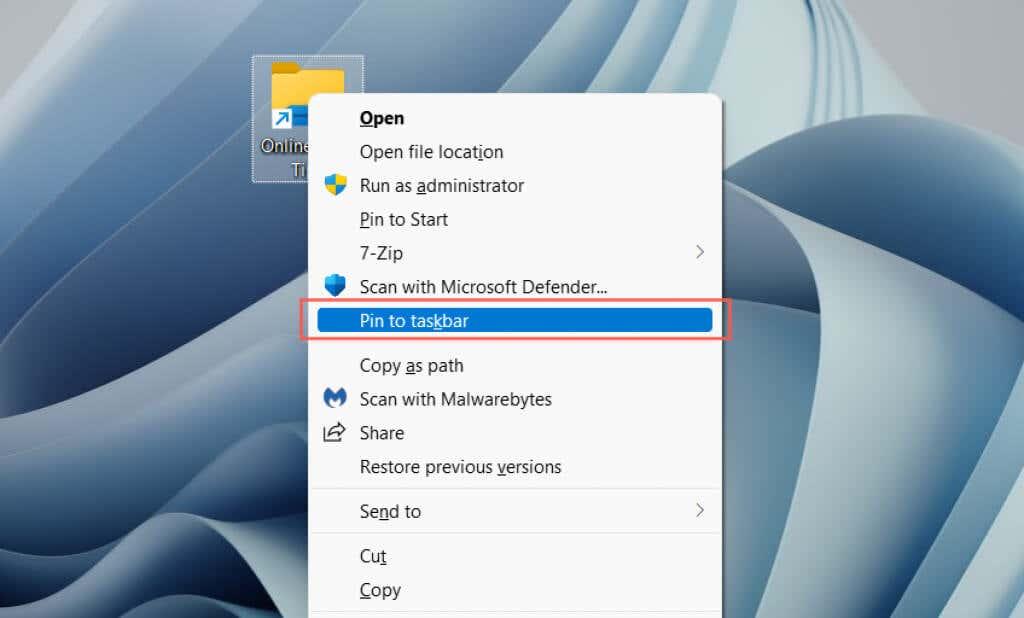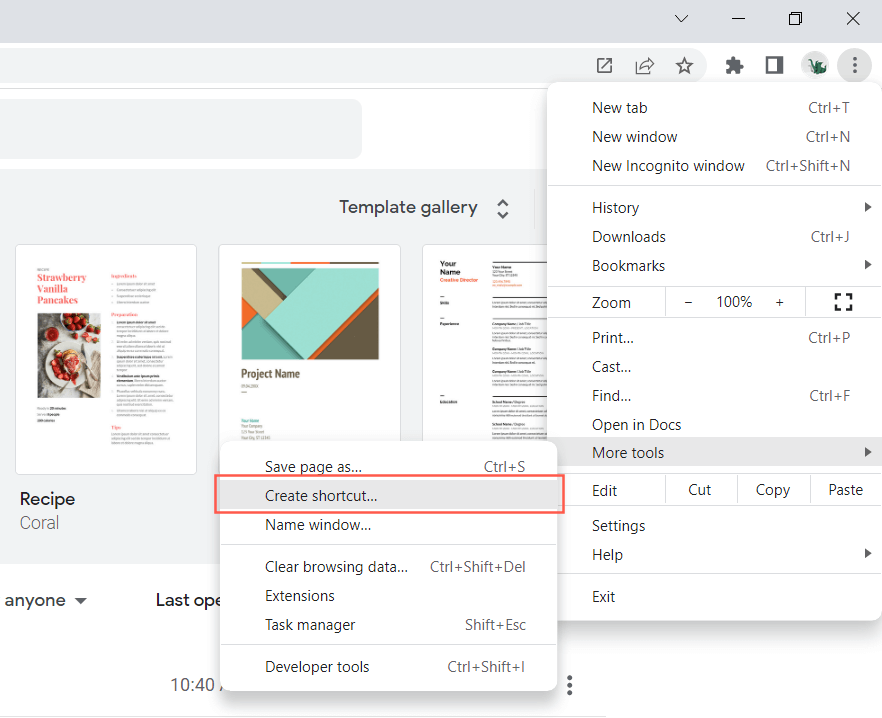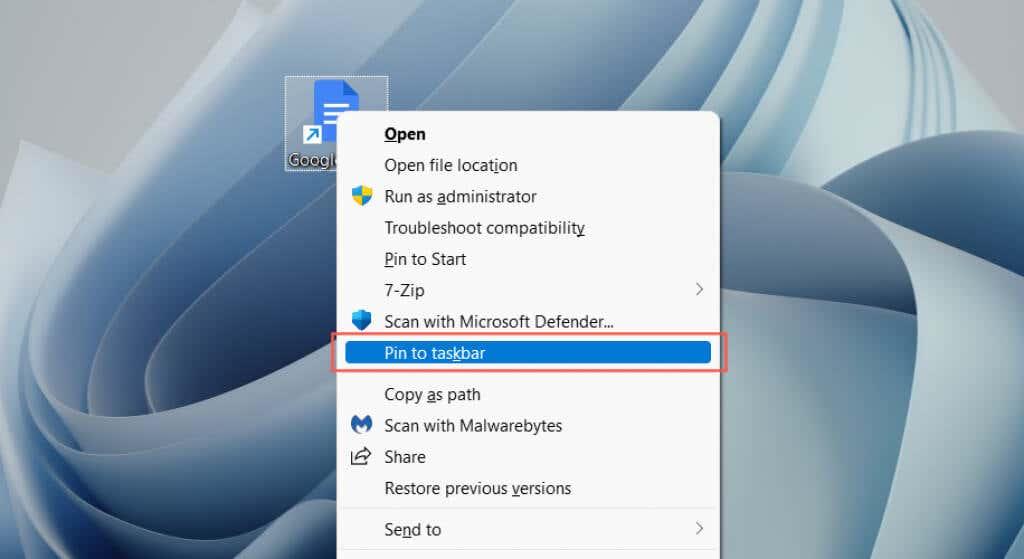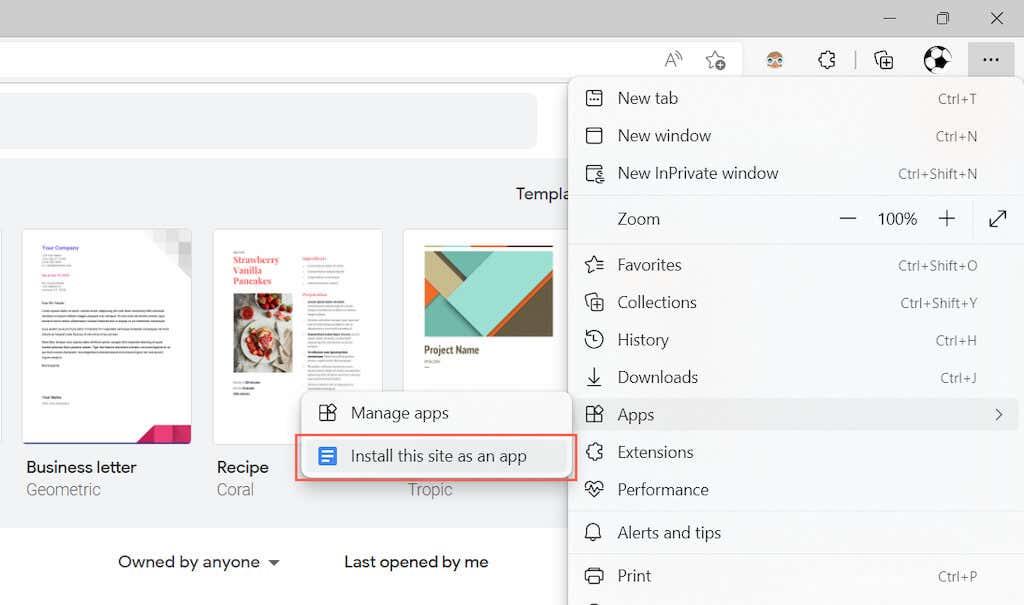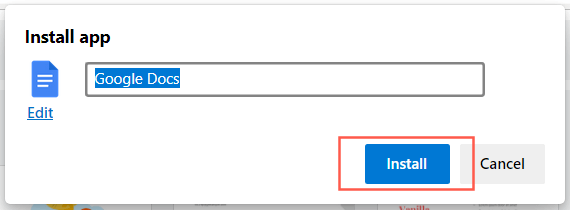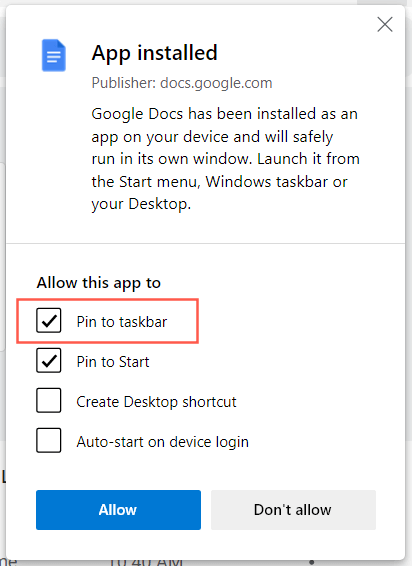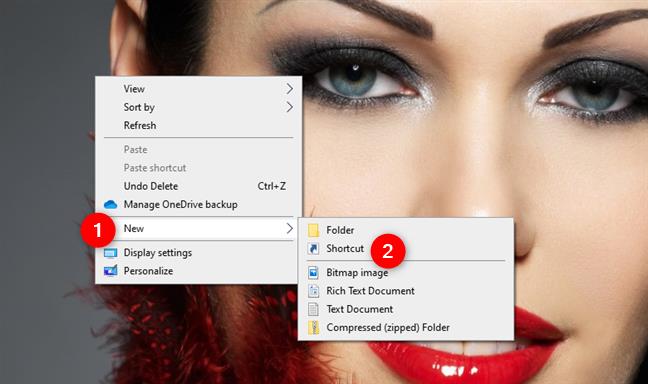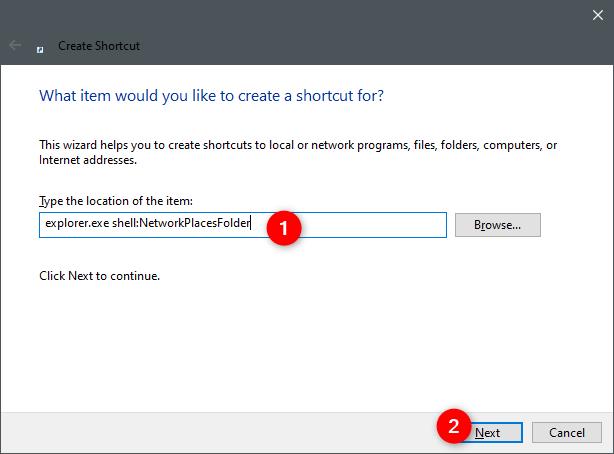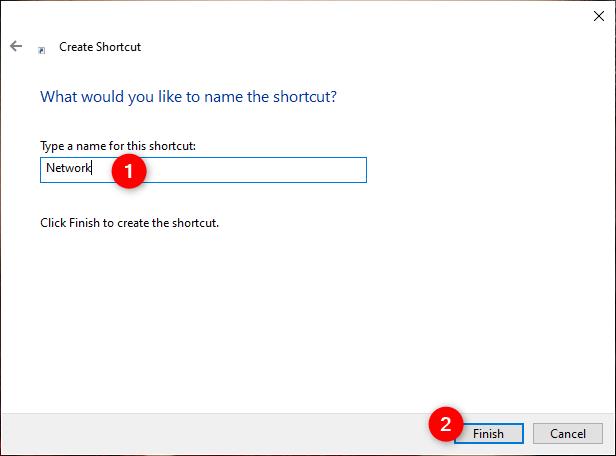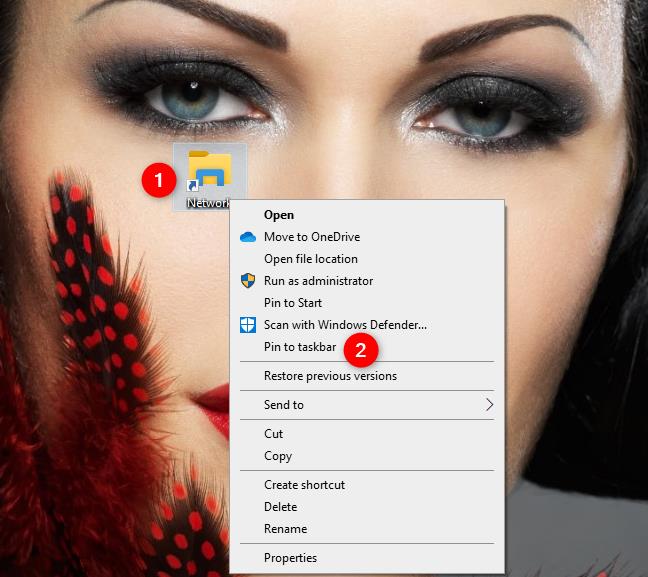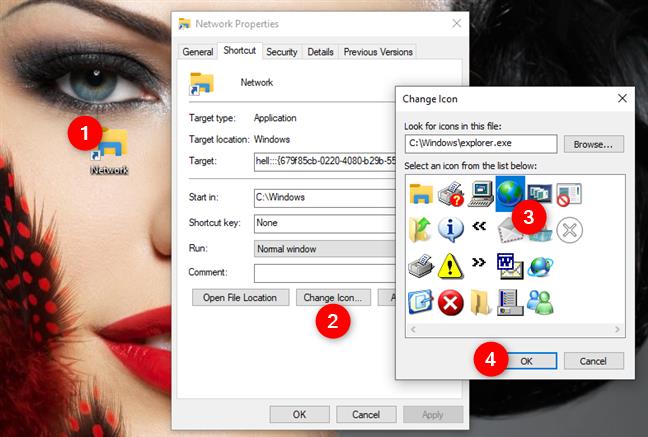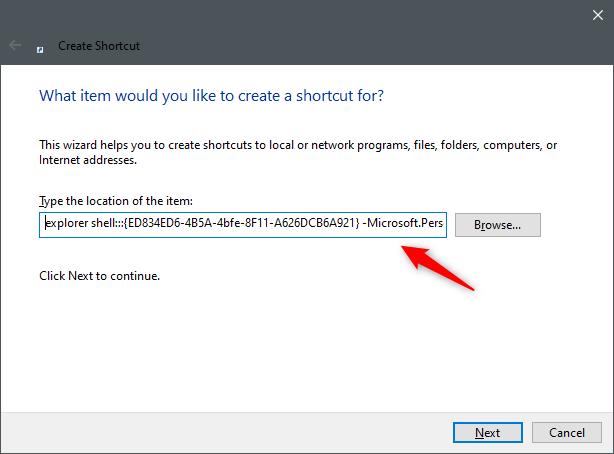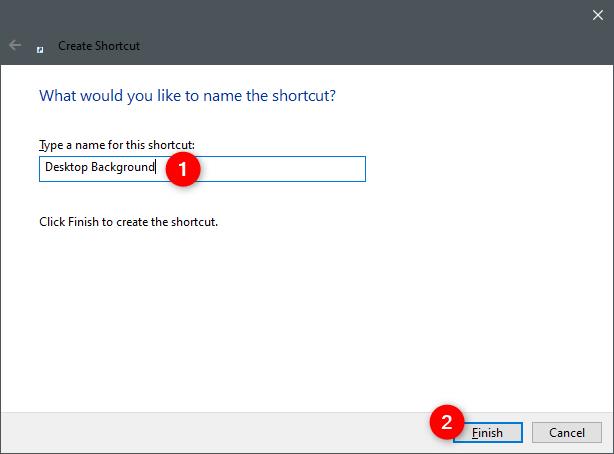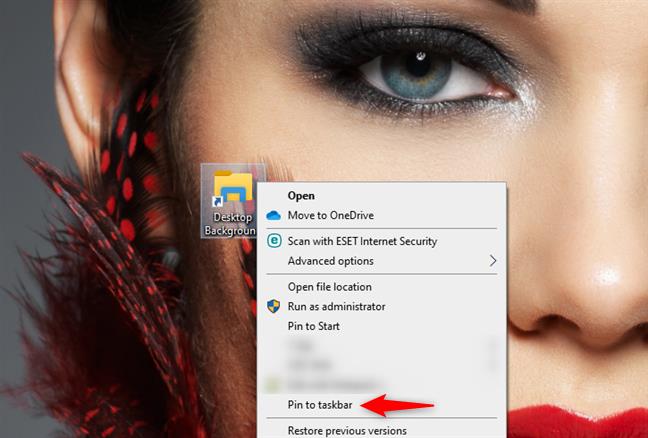Panel úloh v systéme Windows 10 a 11 je vždy viditeľný a poskytuje vám rýchly prístup k čomukoľvek, čo doň pridáte. Ako však vytvoríte skratky na paneli úloh systému Windows?
Ak máte základné programy, priečinky, súbory a webové stránky, ku ktorým sa chcete dostať kedykoľvek budete chcieť, musíte na ne vytvoriť odkaz na paneli úloh. Programy a webové stránky sa pridávajú jednoduchšie, zatiaľ čo súbory a priečinky sú o niečo zložitejšie.
V nasledujúcom návode sa dozviete, ako vytvoriť skratky na paneli úloh systému Windows 10 a paneli úloh systému Windows 11.
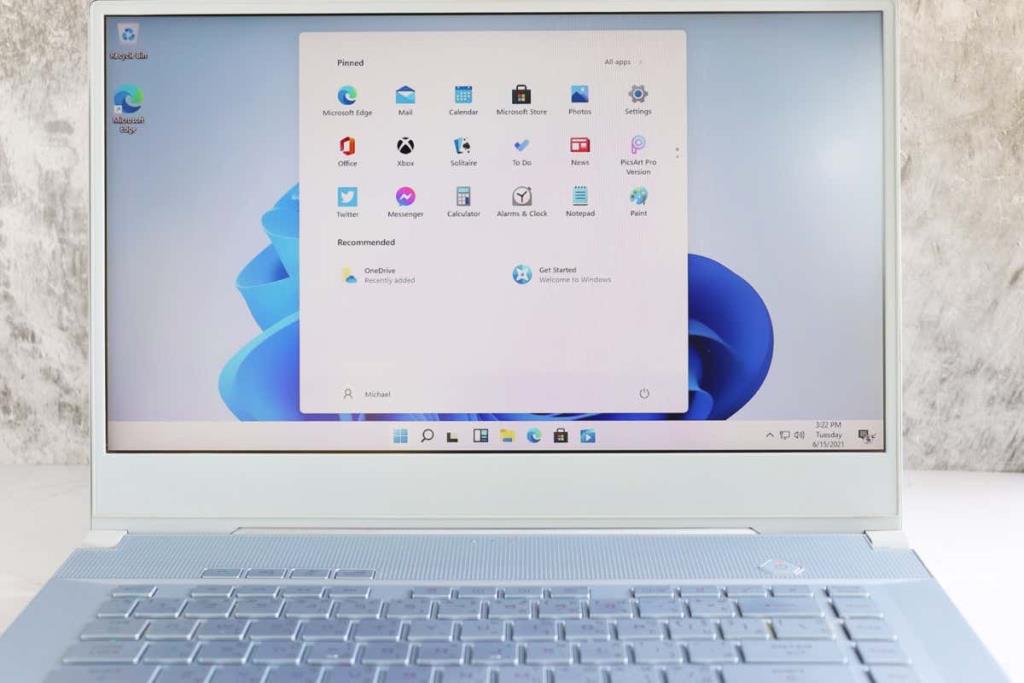
Pripnúť odkaz na panel úloh cez ponuku Štart
Ak chcete vytvoriť odkaz na panel úloh pre program v počítači, najrýchlejším spôsobom je pripnúť ho cez ponuku Štart.
Ak to chcete urobiť, otvorte ponuku Štart a vyhľadajte aplikáciu. V systéme Windows 11 možno budete musieť skontrolovať zoznam Všetky aplikácie , ak sa nenachádza medzi pripnutými položkami Štart. Potom kliknite pravým tlačidlom myši a v kontextovej ponuke vyberte položku Viac > Pripnúť na panel úloh .
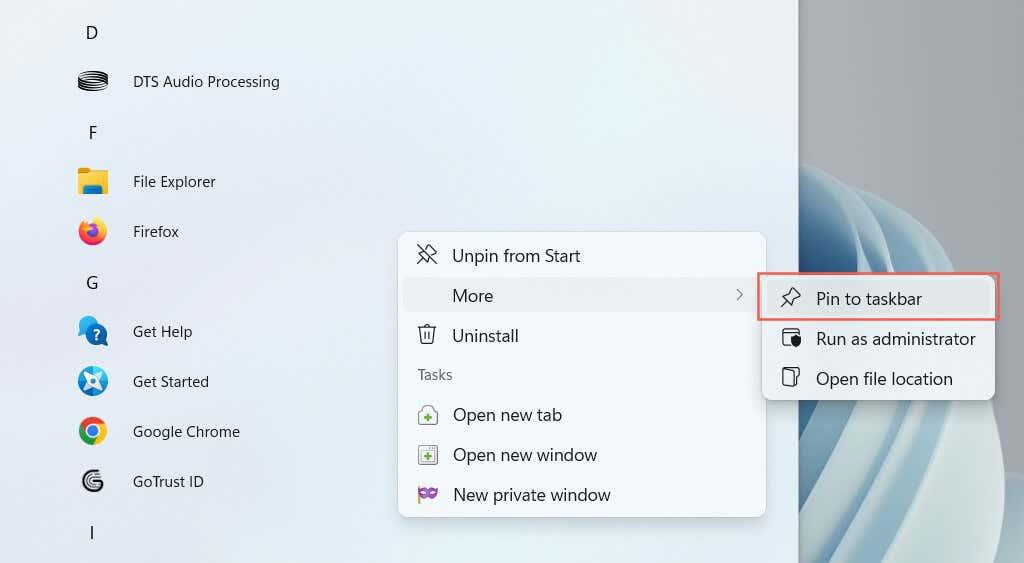
Skratka by sa mala okamžite zobraziť na paneli úloh. Opakujte pre všetky ďalšie programy, ktoré chcete pridať.
Pripnúť spustené programy na panel úloh
Ďalším spôsobom, ako vytvoriť odkaz na program, je pripnúť ho na panel úloh počas jeho spustenia. Stačí kliknúť pravým tlačidlom myši na ikonu na paneli s nástrojmi a vybrať možnosť Pripnúť na panel úloh a ikona by tam mala zostať aj po zatvorení aplikácie.
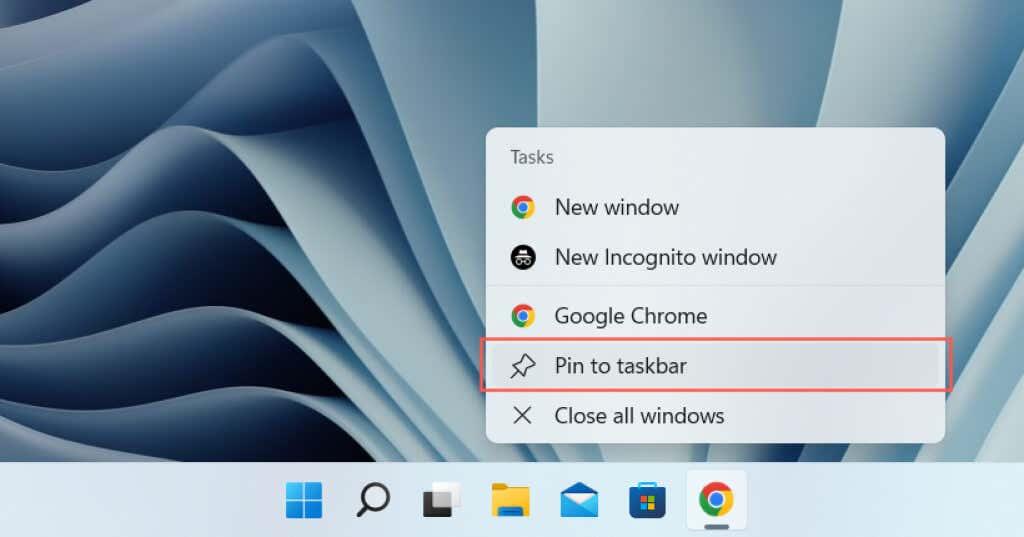
Pripnúť skratky na pracovnej ploche na panel úloh
Ak sa odkaz na program už nachádza na pracovnej ploche, systém Windows vám umožní pridať ho na panel úloh niekoľkými kliknutiami. Ak to chcete urobiť, kliknite pravým tlačidlom myši na položku a vyberte možnosť Pripnúť na panel úloh .
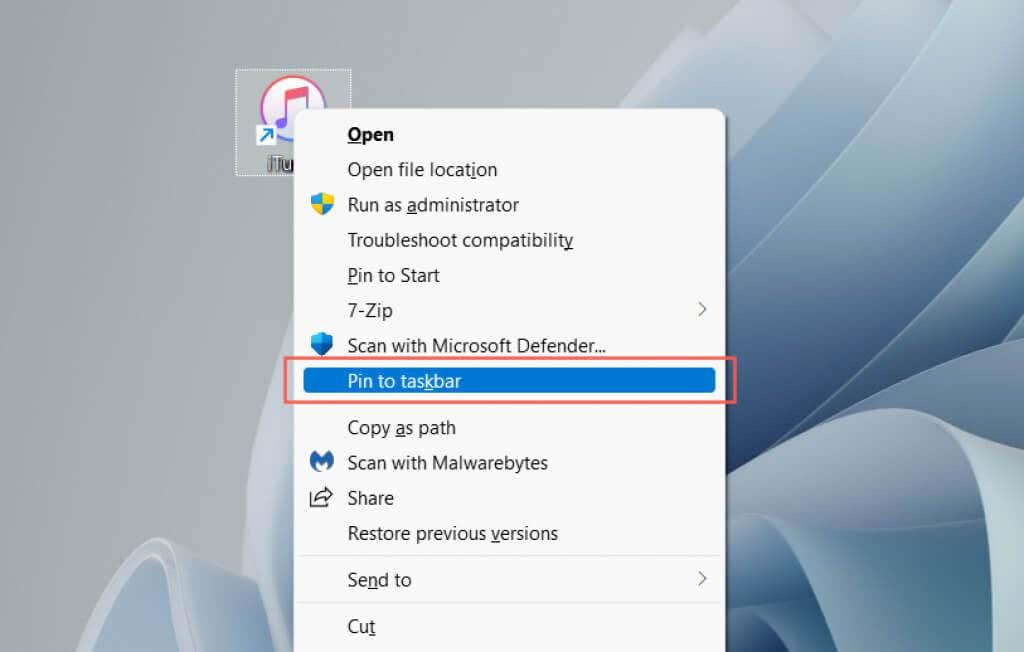
Pripnúť programy na panel úloh cez priečinok aplikácií
Windows 10 a 11 obsahujú špeciálny priečinok Aplikácie, ktorý obsahuje zoznam všetkých aplikácií z obchodu Microsoft Store a aplikácií mimo obchodu v počítači. Priečinok obsahuje aj zoznam aplikácií, ktoré zvyčajne nenájdete v ponuke Štart – napr. Ovládací panel a konzola príkazového riadka .
1. Pomocou klávesovej skratky Windows Key + R otvorte pole Spustiť.
2. Napíšte shell:AppsFolder a vyberte OK .
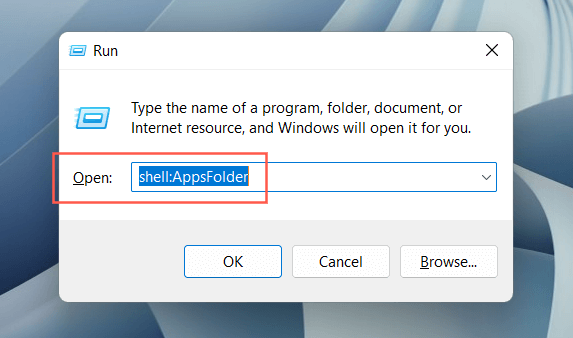
3. Kliknite pravým tlačidlom myši na aplikáciu, ktorú chcete pripnúť na panel úloh, a vyberte možnosť Pripnúť na panel úloh .
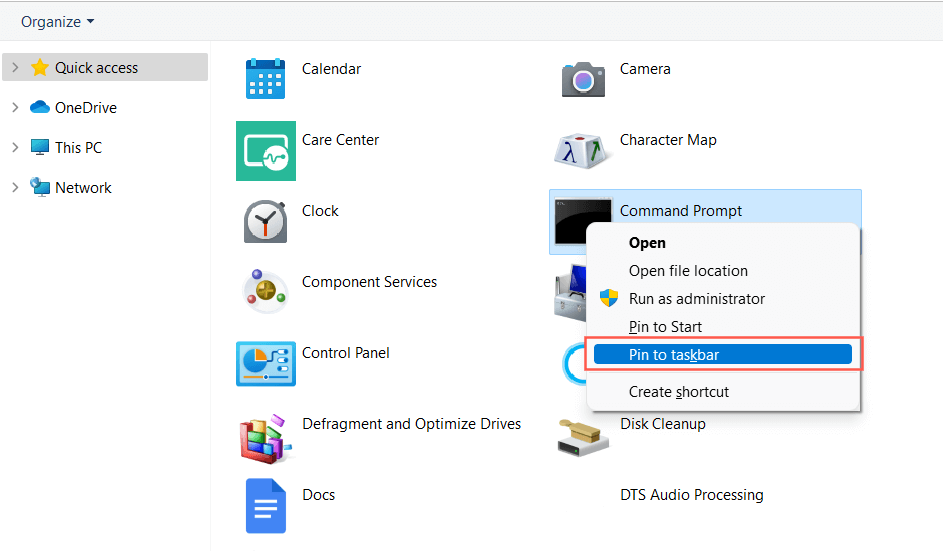
Pripnite aplikácie na panel úloh cez Prieskumník súborov
Po vyhľadaní primárneho spustiteľného súboru (EXE) je tiež možné vytvoriť skratky na paneli úloh pomocou Prieskumníka súborov pre tradičný počítačový program. Zvyčajne je rýchlejšie pripnúť aplikácie z ponuky Štart, ale občas narazíte na aplikáciu, ktorá sa tam nezobrazuje.
- Vyhľadajte inštalačný priečinok programu. Systém Windows štandardne inštaluje aplikácie do adresárov Program Files a Program Files (x86) , takže najprv skontrolujte tieto umiestnenia.
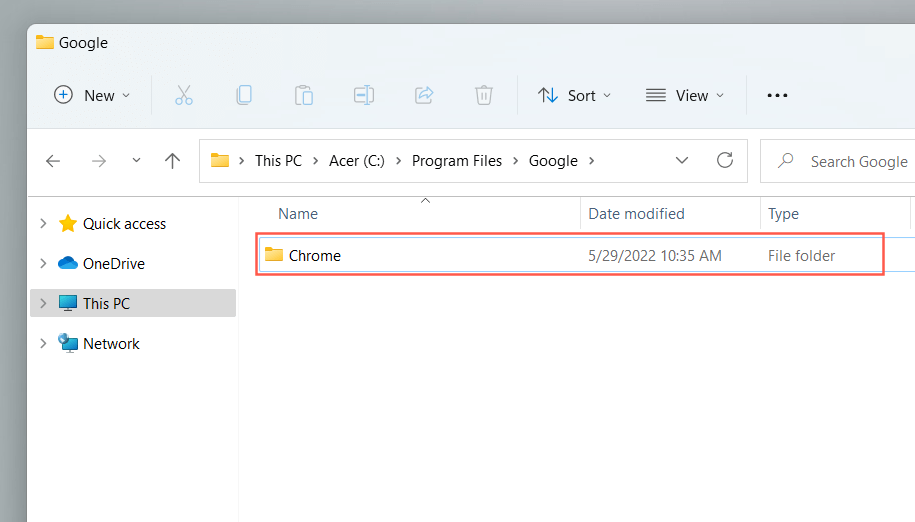
- Nájdite spustiteľný súbor, ktorý spustí program, keď naň dvakrát kliknete.
- Kliknite pravým tlačidlom myši na súbor a vyberte možnosť Pripnúť na panel úloh . V systéme Windows 11 musíte najskôr vybrať Zobraziť ďalšie možnosti .
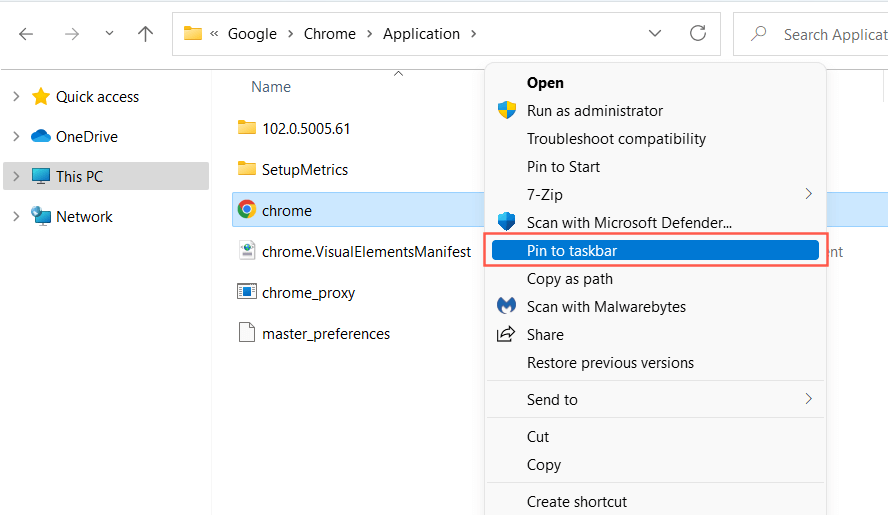
Môžete tiež navštíviť skrytý priečinok WindowsApps a vytvoriť odkazy na aplikácie Microsoft Store rovnakým spôsobom. Odporúčame sa tomu však vyhnúť, pretože je ťažké rozlíšiť medzi priečinkami a súbormi v adresári.
Pripnúť priečinky a súbory na panel úloh
Na rozdiel od programov vám Windows 10 a 11 neumožňujú pripnúť súbory a priečinky na panel úloh, pokiaľ nevykonáte malý „hack“ na každú položku, ktorú chcete pridať. Máte na to niekoľko spôsobov.
Použite Sprievodcu vytvorením skratky
- Kliknite pravým tlačidlom myši na voľnú oblasť a vyberte Nový > Skratka .
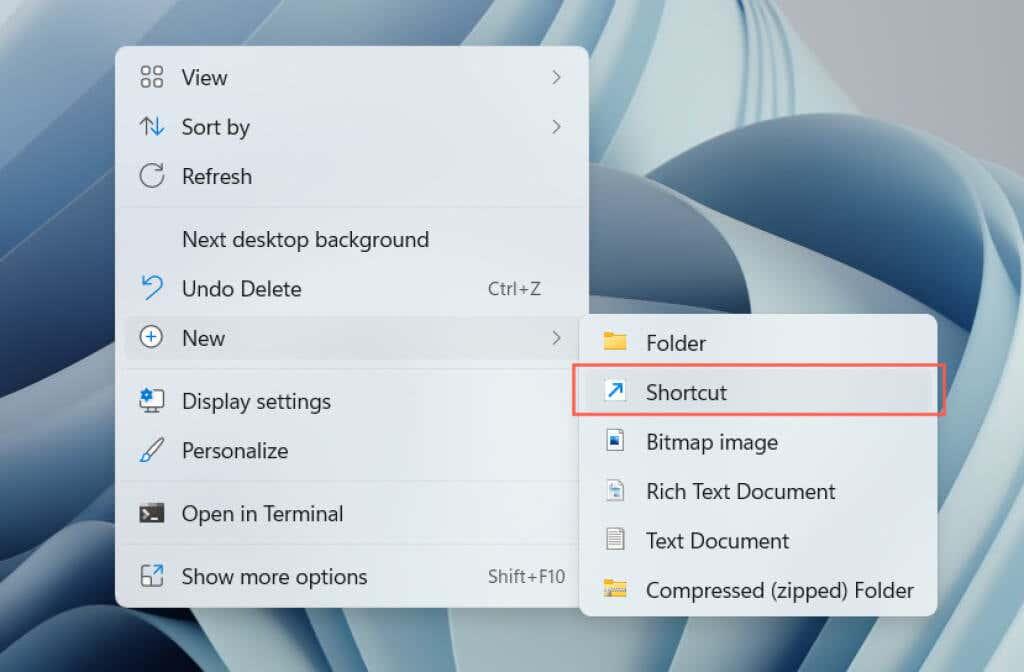
- Skopírujte a prilepte cestu k súboru alebo priečinku alebo ho pridajte pomocou tlačidla Prehľadávať .
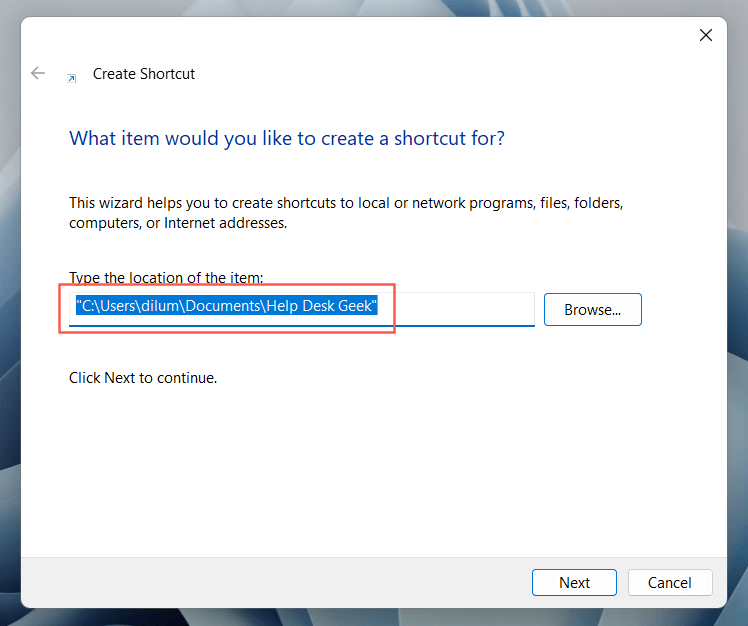
- Pridajte slovo „ prieskumník “ (bez úvodzoviek) na začiatok cesty k súboru alebo priečinku. Dbajte na to, aby medzi nimi zostala jedna medzera.
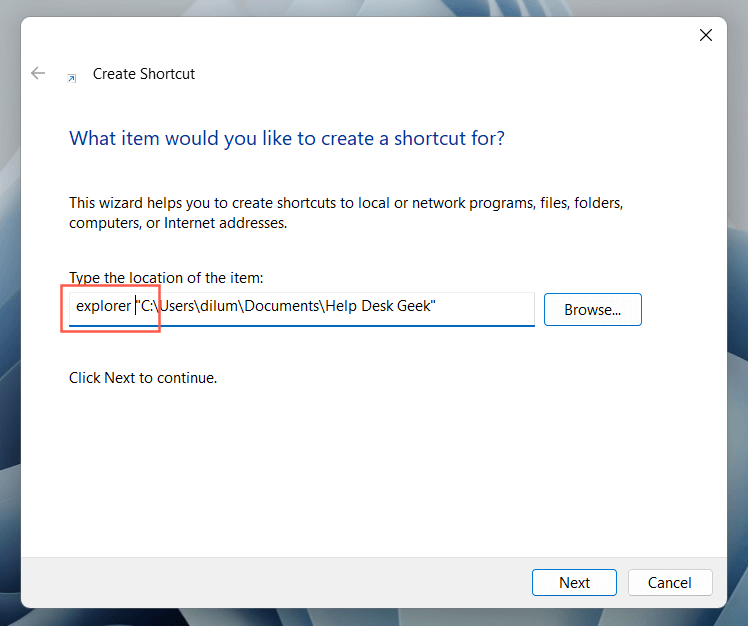
- Priraďte názov a vyberte možnosť Dokončiť .
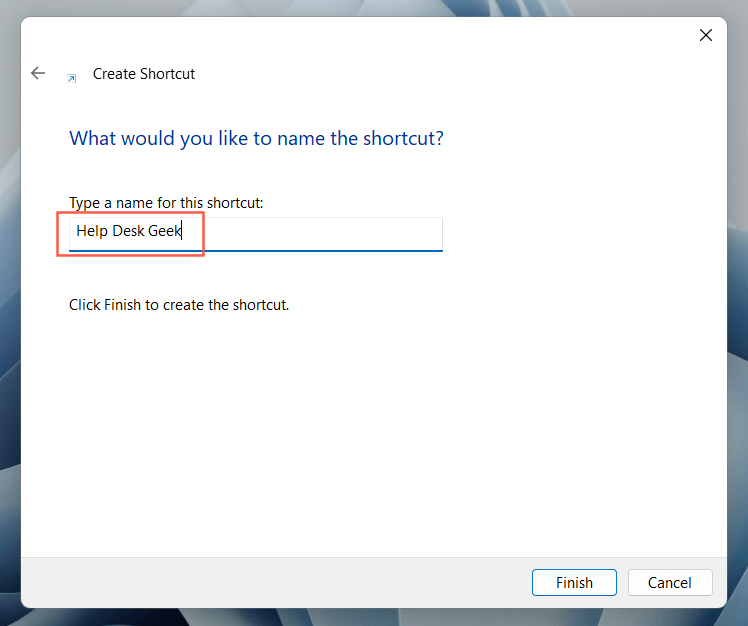
- Kliknite pravým tlačidlom myši na odkaz na súbor alebo priečinok a vyberte možnosť Pripnúť na panel úloh .
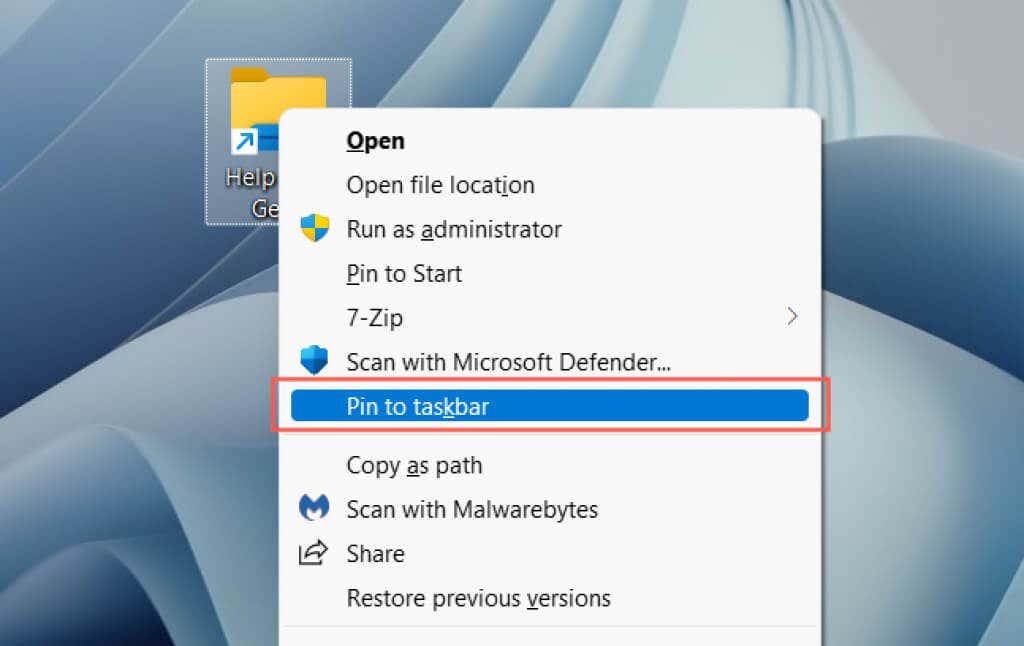
Vytvoriť a upraviť skratku
- Otvorte Prieskumníka a navštívte umiestnenie súboru alebo priečinka.
- Podržte kláves Alt a presuňte položku na plochu, aby ste vytvorili skratku.
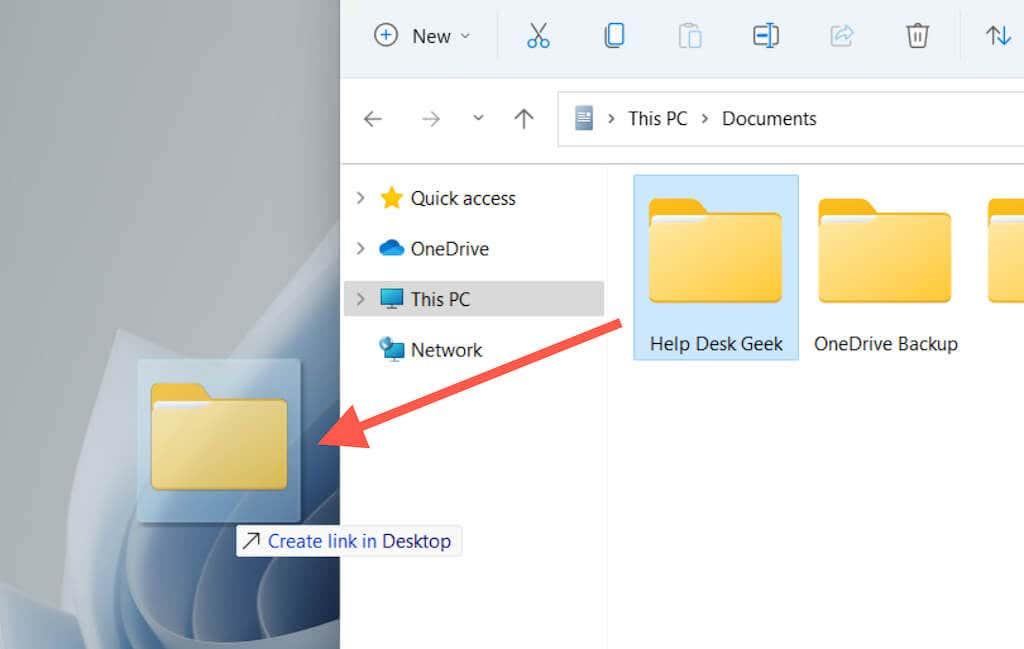
- Kliknite pravým tlačidlom myši na odkaz a vyberte položku Vlastnosti .
Tip: Súbory môžete presúvať aj pomocou pravého tlačidla myši. Keď uvoľníte súbor v cieľovom umiestnení, systém Windows otvorí ponuku s otázkou, či chcete presunúť, skopírovať alebo vytvoriť odkaz.
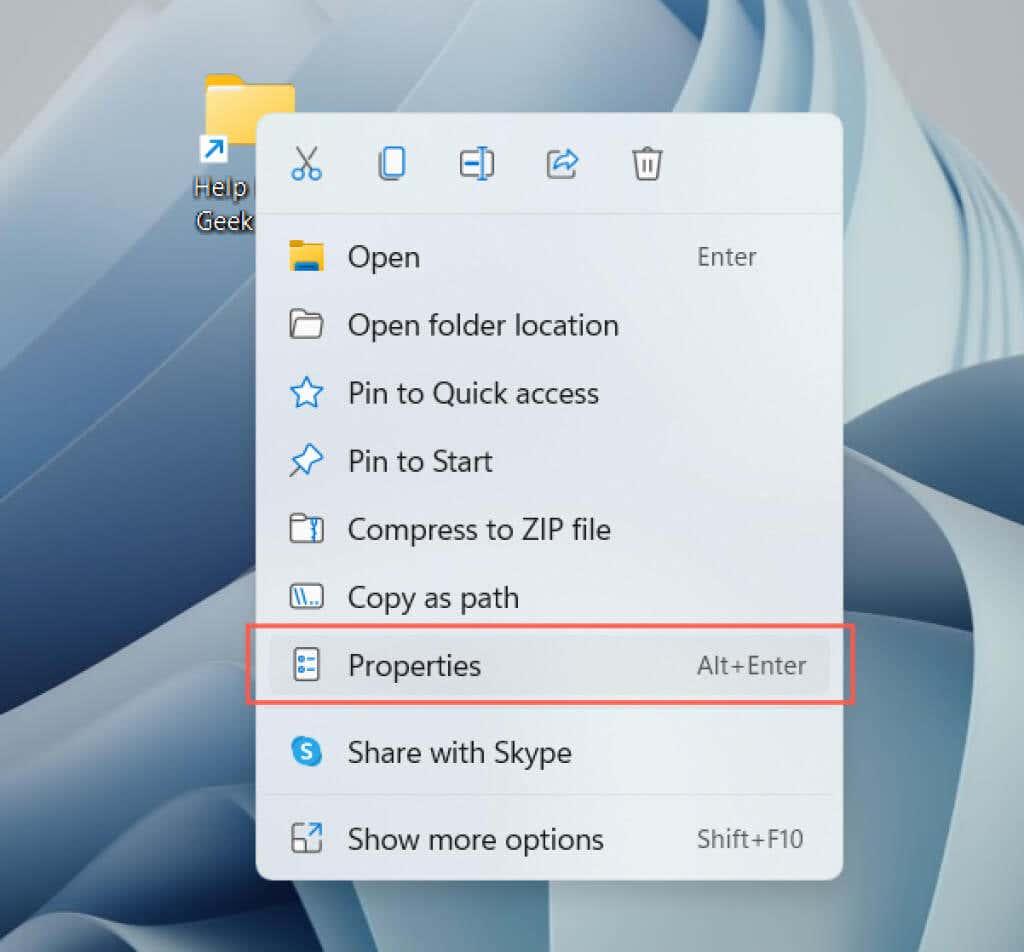
- Prepnite sa na kartu Skratka .
- Pridajte slovo „ prieskumník “ (bez úvodzoviek) na začiatok cesty k súboru alebo priečinku v rámci poľa Cieľ . Uistite sa, že medzi nimi je dodržaná jedna medzera.
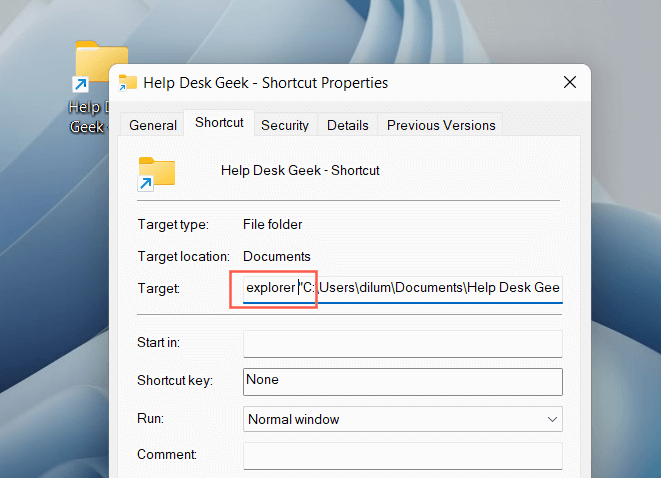
- Výberom položky Použiť > OK uložte zmeny.
- Kliknite pravým tlačidlom myši na odkaz a vyberte možnosť Pripnúť na panel úloh.
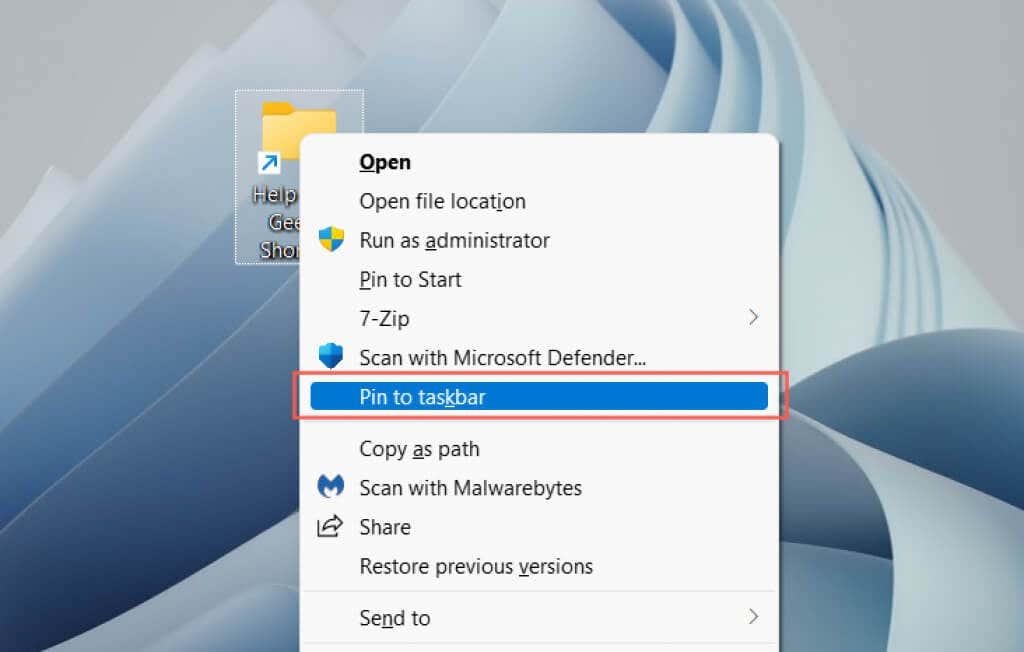
Poznámka : Pripnuté priečinky na paneli úloh zobrazia všeobecnú ikonu Prieskumníka. Ak to chcete zmeniť, otvorte dialógové okno Vlastnosti skratky a použite tlačidlo Zmeniť ikonu na karte Skratky . Získajte viac informácií o prispôsobení ikon v systéme Windows 10 a 11 .
Pripnúť webové stránky na panel úloh
Ak používate Microsoft Edge, môžete použiť vstavanú možnosť na pridávanie webových lokalít na panel úloh. Ak používate iný prehliadač, napríklad Google Chrome alebo Mozilla Firefox, musíte sa spoľahnúť na riešenie podobné pridávaniu súborov a priečinkov.
Microsoft Edge
- Načítajte webovú stránku alebo aplikáciu v Edge.
- Otvorte ponuku Edge (vyberte tri bodky v pravom rohu panela s nástrojmi prehliadača).
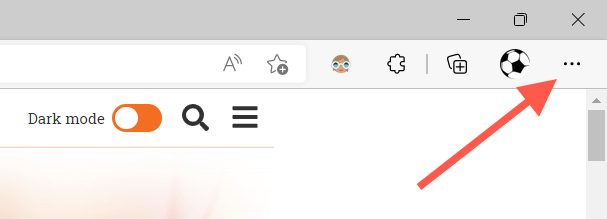
- Vyberte položku Ďalšie nástroje > Pripnúť na panel úloh .

Iné prehliadače
- Otvorte sprievodcu vytvorením odkazu.
- Skopírujte a prilepte webovú adresu z vášho webového prehliadača.
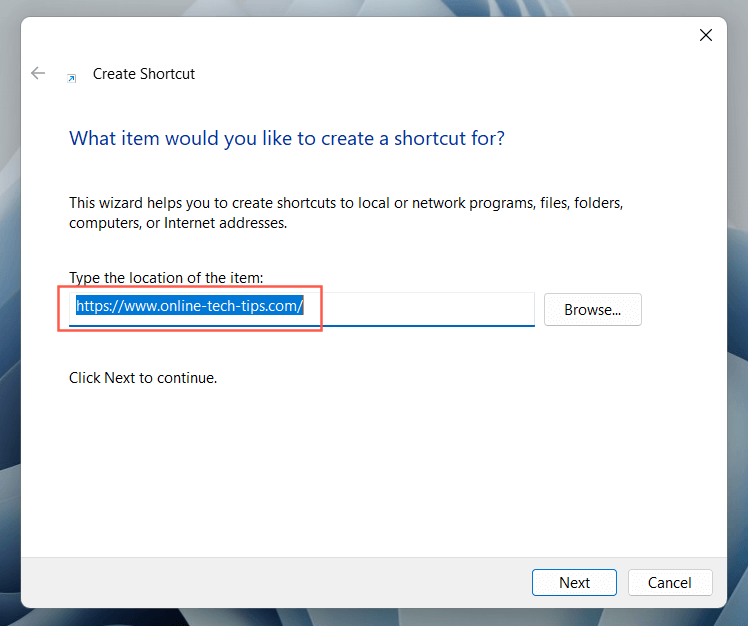
- Pridajte slovo „ prieskumník “ (bez úvodzoviek) na začiatok adresy URL, pričom medzi nimi ponechajte jednu medzeru.
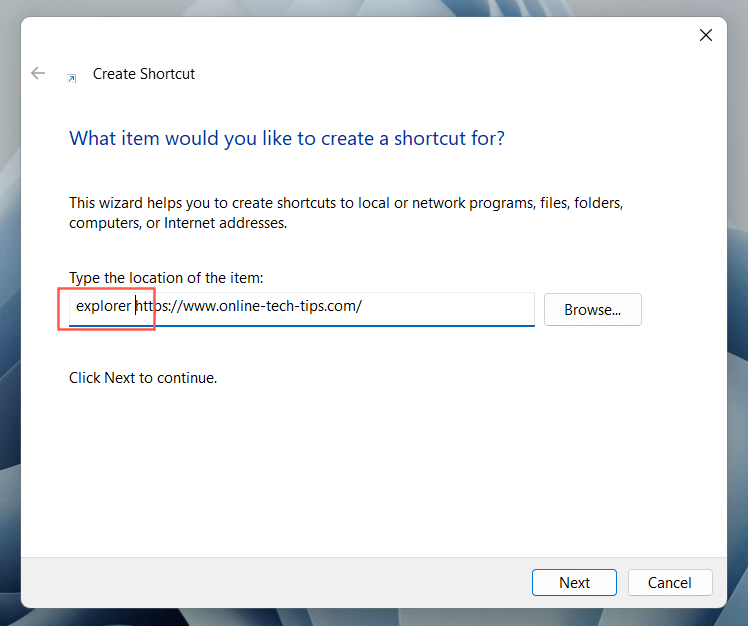
- Priraďte názov a vyberte možnosť Dokončiť .
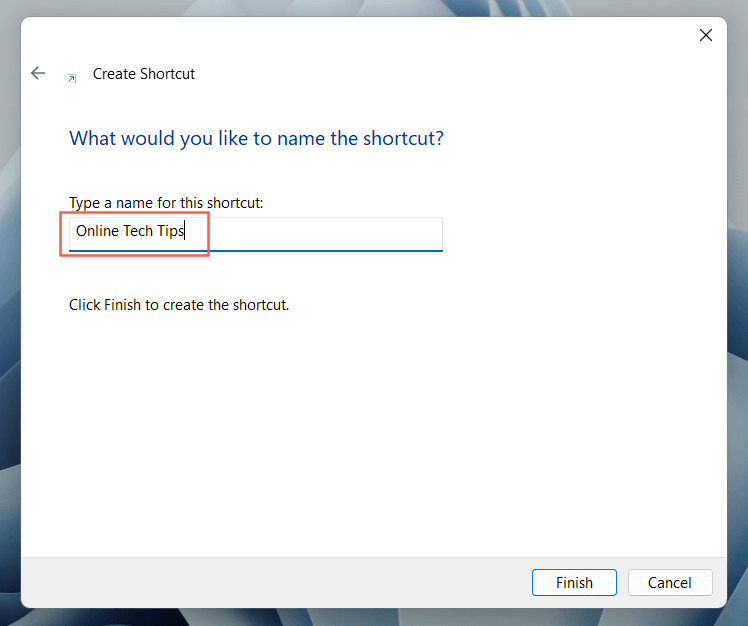
- Kliknite pravým tlačidlom myši na odkaz webovej lokality a vyberte možnosť Pripnúť na panel úloh .
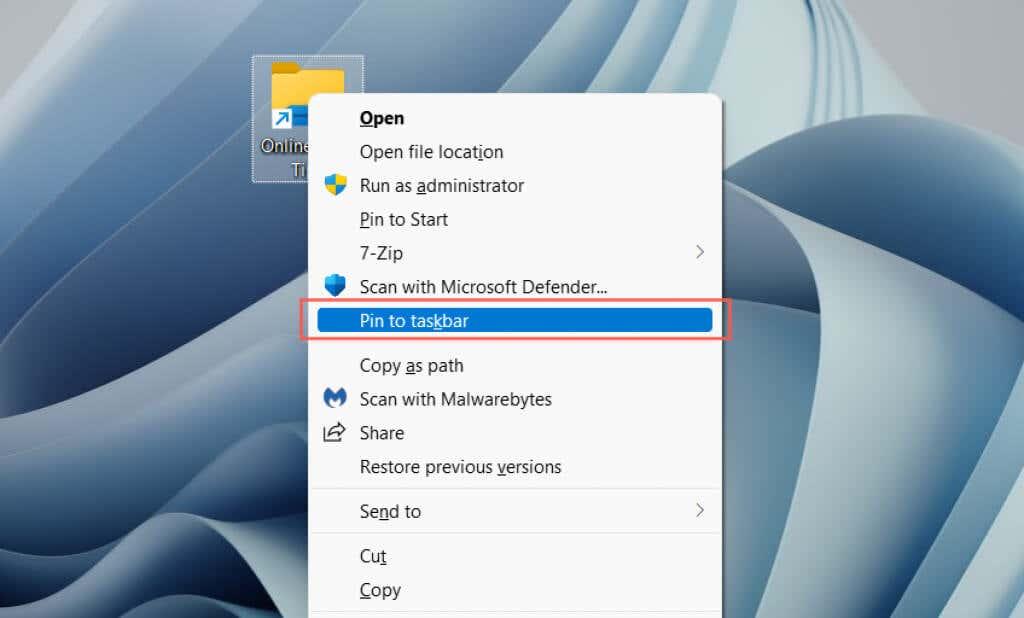
Pripnúť webové stránky ako aplikácie na panel úloh
Ak používate prehliadač Google Chrome alebo Microsoft Edge, môžete „inštalovať“ webové stránky ako progresívne webové aplikácie (alebo PWA) a potom ich pridať na panel úloh bez akýchkoľvek úprav. PWA tiež športové ikony stránok, čo uľahčuje rozlíšenie medzi webovými stránkami.
Google Chrome
- Načítajte webovú stránku v prehliadači Chrome.
- Otvorte ponuku Chrome a vyberte položku Ďalšie nástroje > Vytvoriť odkaz .
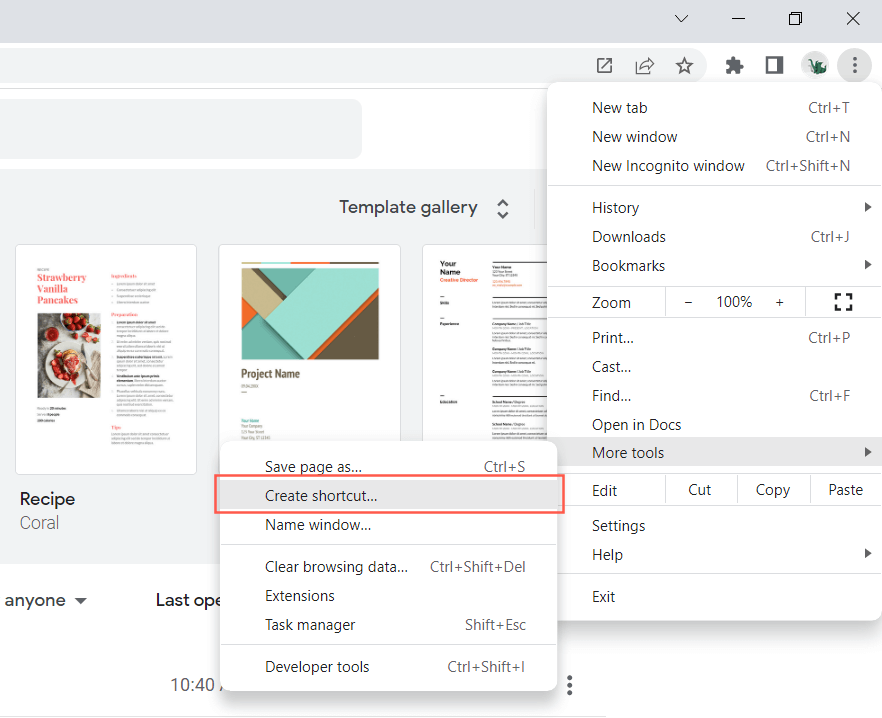
- Začiarknite políčko vedľa položky Otvoriť ako okno a vyberte položku Vytvoriť .

- Kliknite pravým tlačidlom myši na položku a vyberte možnosť Pripnúť na panel úloh .
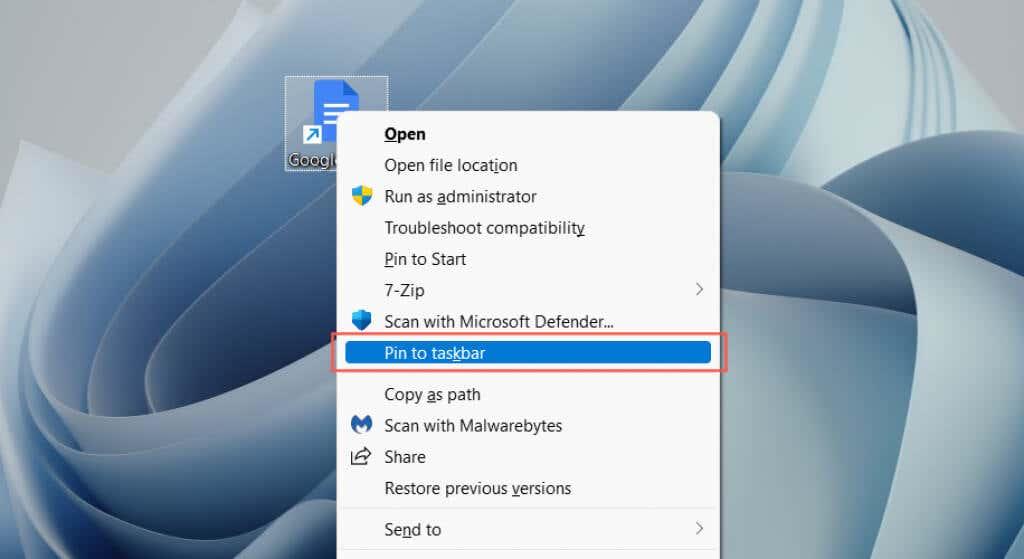
Microsoft Edge
- Načítajte webovú stránku v Edge.
- Otvorte ponuku Edge a vyberte položku Aplikácie > Inštalovať túto lokalitu ako aplikáciu .
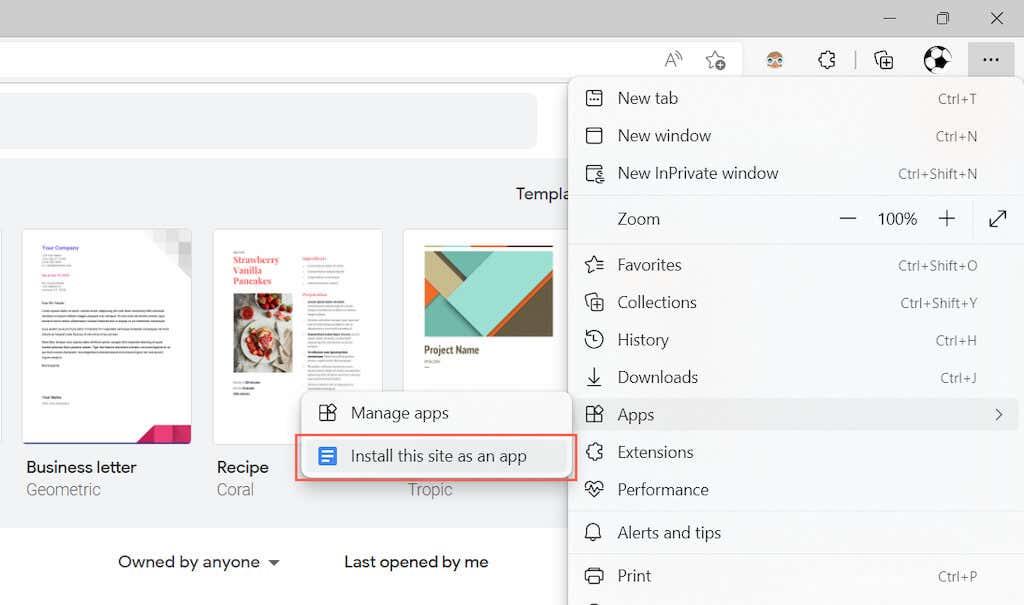
- Potvrďte výberom možnosti Inštalovať .
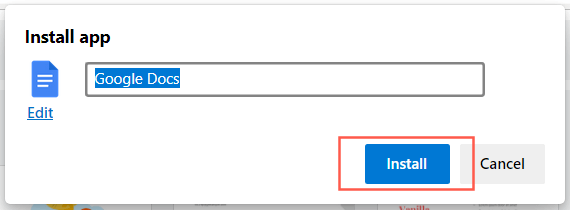
- Začiarknite políčko vedľa položky Pripnúť na panel úloh a vyberte možnosť Povoliť .
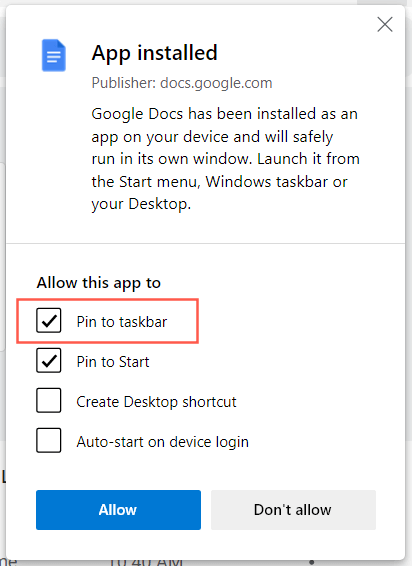
Okamžitý prístup k aplikáciám, súborom a webovým stránkam
Teraz, keď už viete, ako pridať svoje obľúbené aplikácie, súbory a webové lokality na panel úloh systému Windows, nezabudnite zmeniť ich usporiadanie pretiahnutím. Ikony na paneli úloh môžete odopnúť aj kliknutím pravým tlačidlom myši na ikonu a výberom položky Odopnúť z panela úloh . Okrem skratiek môžete tiež prispôsobiť panel úloh v systéme Windows 10 a 11 a urobiť oveľa viac.
Ako pripnúť skratky na paneli úloh do Rýchly prístup, OneDrive, Sieť alebo Kôš (špeciálne umiestnenia)
Ak chcete na panel úloh pripnúť jednu zo špeciálnych položiek Prieskumníka Rýchly prístup, OneDrive, Sieť alebo Kôš , musíte k nim najprv vytvoriť špeciálnu skratku. Novú skratku bohužiaľ nemôžete presunúť myšou na panel úloh. Tu je to, čo musíte urobiť:
Kliknite pravým tlačidlom myši alebo klepnite a podržte kdekoľvek na pracovnej ploche, kde je prázdne miesto, a vyberte možnosť „ Nová -> Skratka “.
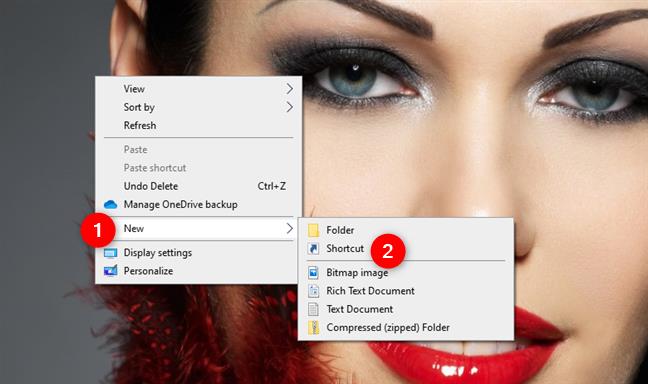
V sprievodcovi vytvorením odkazu zadajte explorer.exe a za ním medzeru (medzera je nevyhnutná) . Potom zadajte jeden z nasledujúcich textov v závislosti od toho, kam chcete, aby vaša nová skratka smerovala:
- Rýchly prístup: pridať shell:::{679f85cb-0220-4080-b29b-5540cc05aab6}
- OneDrive: pridajte shell: OneDrive
- Sieť: pridajte shell:NetworkPlacesFolder
- Kôš: pridajte shell:RecycleBinFolder
Napríklad, ak chcete vytvoriť skratku pre sieť , ktorú môžete pripnúť na panel úloh, zadajte: explorer.exe shell:NetworkPlacesFolder .
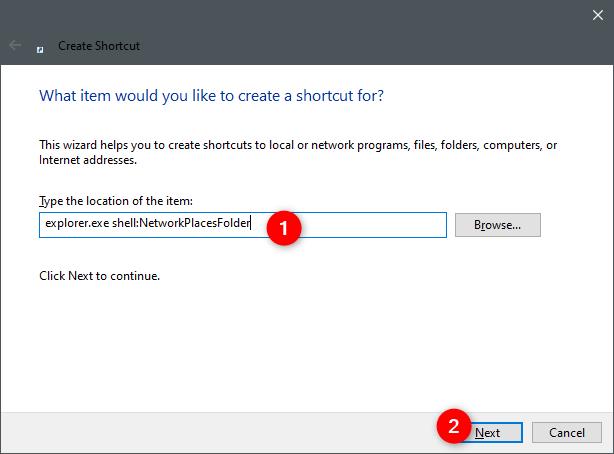
Pomenujte svoju skratku, ako chcete, a kliknite alebo klepnite na Dokončiť .
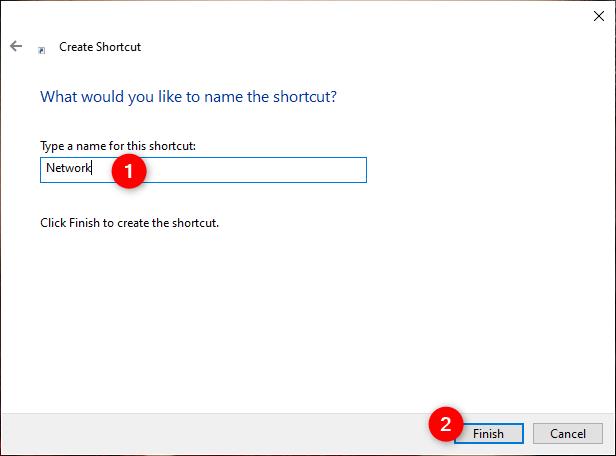
Vaša nová skratka je teraz vytvorená. Toto je ten, ktorý môžete potiahnuť na panel úloh alebo kliknúť pravým tlačidlom myši (dotknite sa a podržte) a vyberte možnosť „Pripnúť na panel úloh“.
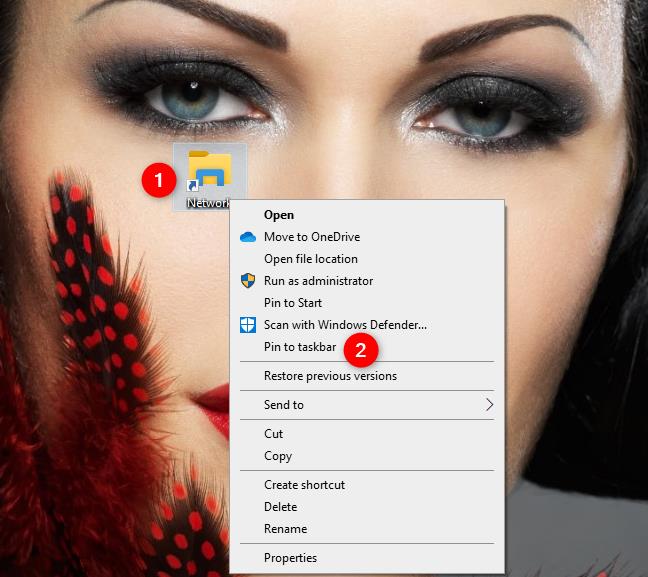
Všimnite si, že väčšina skratiek, ktoré vytvoríte a pripnete na panel úloh týmto spôsobom, používa predvolene ikonu Prieskumníka . Ak na panel úloh pripnete viac položiek, ako je táto, môžete skončiť s desiatimi ikonami Prieskumníka súborov jedna po druhej.
Hoci otvárajú rôzne veci, vyzerajú rovnako, čo nie je užitočné, však? Aby ste predišli tejto nehode, pred pripnutím skratiek na panel úloh by ste mali zmeniť ich ikony na niečo individuálne pre každého. Pred pripnutím na panel úloh im preto priraďte nové ikony.
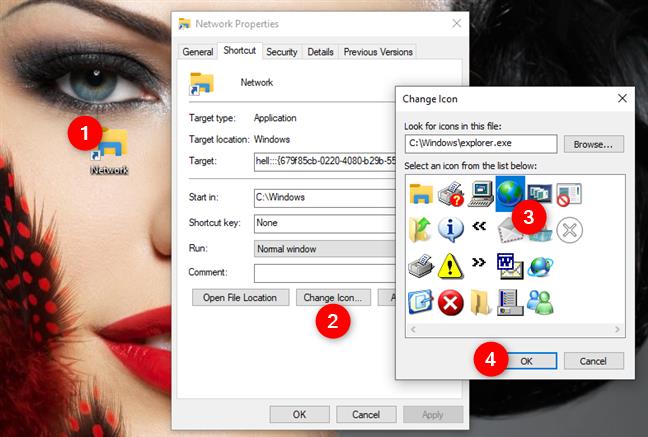
Ako pripnúť položky z ovládacieho panela na panel úloh
Ak chcete iba pripnúť niekoľko jednotlivých položiek ovládacieho panela , postup je rovnaký, ako sme podrobne popísali v 6. časti tohto článku. Najprv musíte vytvoriť odkazy na položky ovládacieho panela . Až potom ich môžete pripnúť na panel úloh.
V sprievodcovi vytvorením skratky zadajte jeden z nasledujúcich príkazov v závislosti od toho, kam chcete, aby vaša nová skratka smerovala:
- Pridať sprievodcu zariadením: zadajte %windir%\System32\DevicePairingWizard.exe
- Sprievodca pridaním hardvéru: zadajte %windir%\System32\hdwwiz.exe
- Pridať sprievodcu tlačiarňou: zadajte rundll32.exe shell32.dll,SHHelpShortcuts_RunDLL AddPrinter
- Farba a vzhľad: typ shell prieskumníka:::{ED834ED6-4B5A-4bfe-8F11-A626DCB6A921} -Microsoft.PersonalizationpageColorization
- Pozadie pracovnej plochy: typ prieskumníka shell:::{ED834ED6-4B5A-4bfe-8F11-A626DCB6A921} -Microsoft.PersonalizationpageWallpaper
- Správca zariadení: zadajte devmgmt.msc
- Možnosti prieskumníka súborov (karta Všeobecné): zadajte rundll32.exe shell32.dll,Options_RunDLL 0
- Možnosti prieskumníka súborov (karta Zobraziť): zadajte rundll32.exe shell32.dll,Options_RunDLL 7
- Možnosti prieskumníka súborov (karta Hľadať): zadajte rundll32.exe shell32.dll,Options_RunDLL 2
- Ikony oblasti oznámení: zadajte shell prieskumníka:::{05d7b0f4-2121-4eff-bf6b-ed3f69b894d9}
- Možnosti výkonu (vizuálne efekty): zadajte %windir%\system32\SystemPropertiesPerformance.exe
- Možnosti výkonu (Prevencia spustenia údajov): zadajte %windir%\system32\SystemPropertiesDataExecutionPrevention.exe
- Prispôsobenie: zadajte prieskumník shell:::{ED834ED6-4B5A-4bfe-8F11-A626DCB6A921}
- Nastavenia prezentácie: zadajte %windir%\system32\PresentationSettings.exe
- Systémové ikony: zadajte shell prieskumníka:::{05d7b0f4-2121-4eff-bf6b-ed3f69b894d9} SystemIcons,,0
- Vlastnosti systému (názov počítača): zadajte %windir%\System32\SystemPropertiesComputerName.exe
- Vlastnosti systému (hardvér): zadajte %windir%\System32\SystemPropertiesHardware.exe
- Vlastnosti systému (pokročilé): zadajte %windir%\System32\SystemPropertiesAdvanced.exe
- Vlastnosti systému (Ochrana systému): zadajte %windir%\System32\SystemPropertiesProtection.exe
- Vlastnosti systému (vzdialené): zadajte %windir%\System32\SystemPropertiesRemote.exe
- Používateľské účty (netplwiz): zadajte netplwiz
- Funkcie systému Windows: zadajte %windir%\System32OptionalFeatures.exe
- Pracovné priečinky: zadajte %windir%\System32WorkFolders.exe
Ak chcete napríklad vytvoriť skratku pre pozadie pracovnej plochy , ktorú môžete pripnúť na panel úloh, zadajte: explorer shell:::{ED834ED6-4B5A-4bfe-8F11-A626DCB6A921} -Microsoft.PersonalizationpageWallpaper .
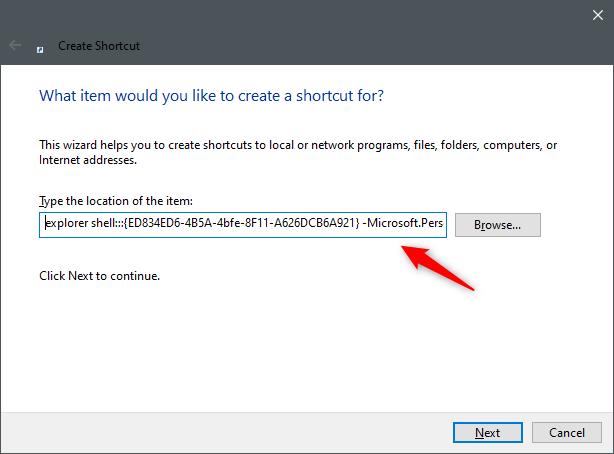
Pomenujte svoju skratku, ako chcete, a kliknite alebo klepnite na Dokončiť .
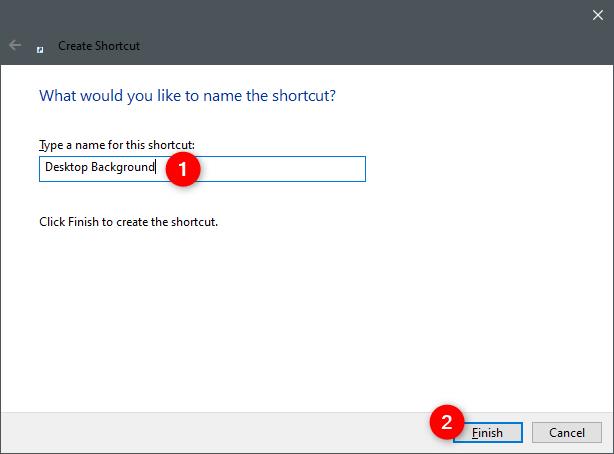
Po vytvorení odkazu ho presuňte na panel úloh alebo kliknite pravým tlačidlom myši (dotknite sa a podržte) a vyberte možnosť „Pripnúť na panel úloh“.
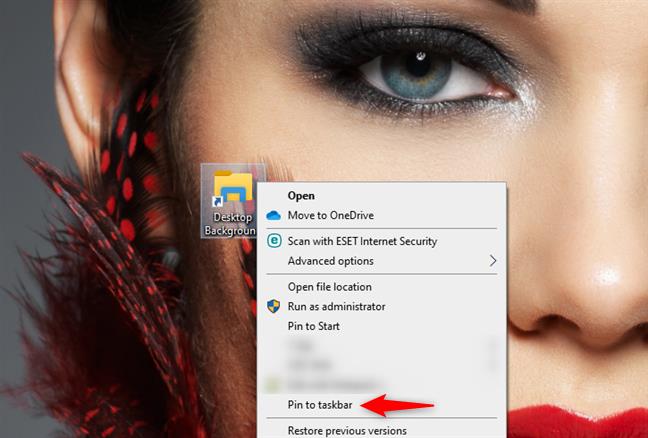
POZNÁMKA: Pred pripnutím skratiek na panel úloh možno budete chcieť zmeniť ich ikony na niečo, čo sa dá ľahšie identifikovať. Urobte to skôr, ako ich pripnete na panel úloh. Ak neviete, ako zmeniť ikonu odkazu,